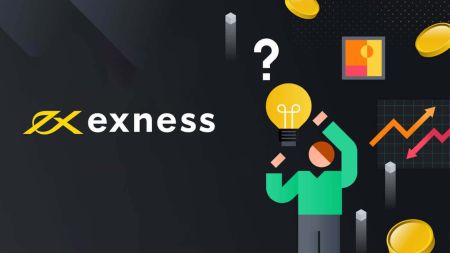كيفية تسجيل الدخول إلى Exness
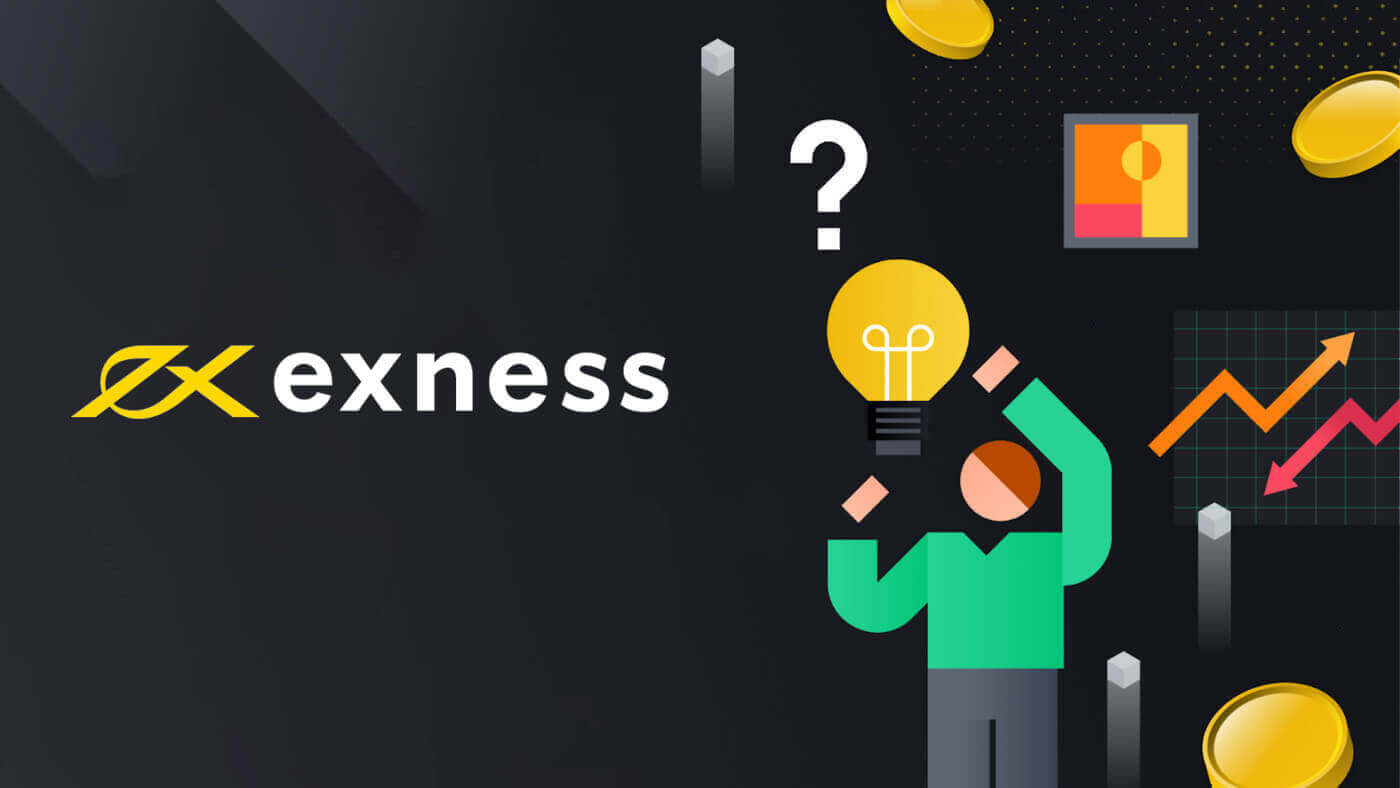
كيفية تسجيل الدخول إلى إكسنس
إذا كنت تريد بدء التداول مع Exness، فستحتاج إلى تسجيل الدخول إلى المنصة. فيما يلي خطوات القيام بذلك: 1. انتقل إلى موقع Exness الإلكتروني وانقر على زر " تسجيل الدخول " الموجود في الزاوية اليمنى العليا من الصفحة.
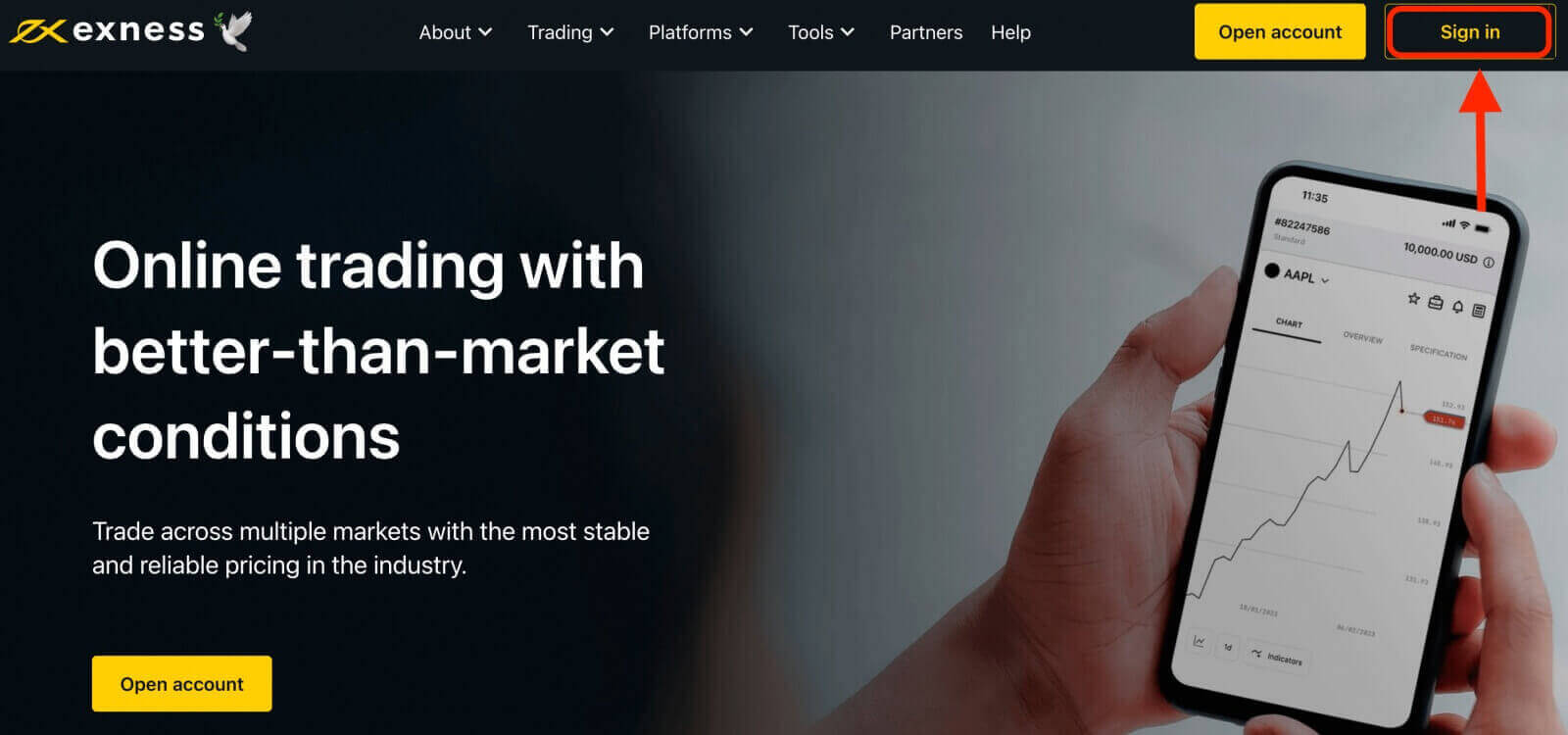
2. أدخل عنوان البريد الإلكتروني المرتبط بحساب Exness الخاص بك وكلمة المرور التي قمت بإنشائها أثناء عملية التسجيل.
3. بمجرد إدخال المعلومات المذكورة أعلاه، انقر فوق الزر " متابعة " للوصول إلى حسابك.
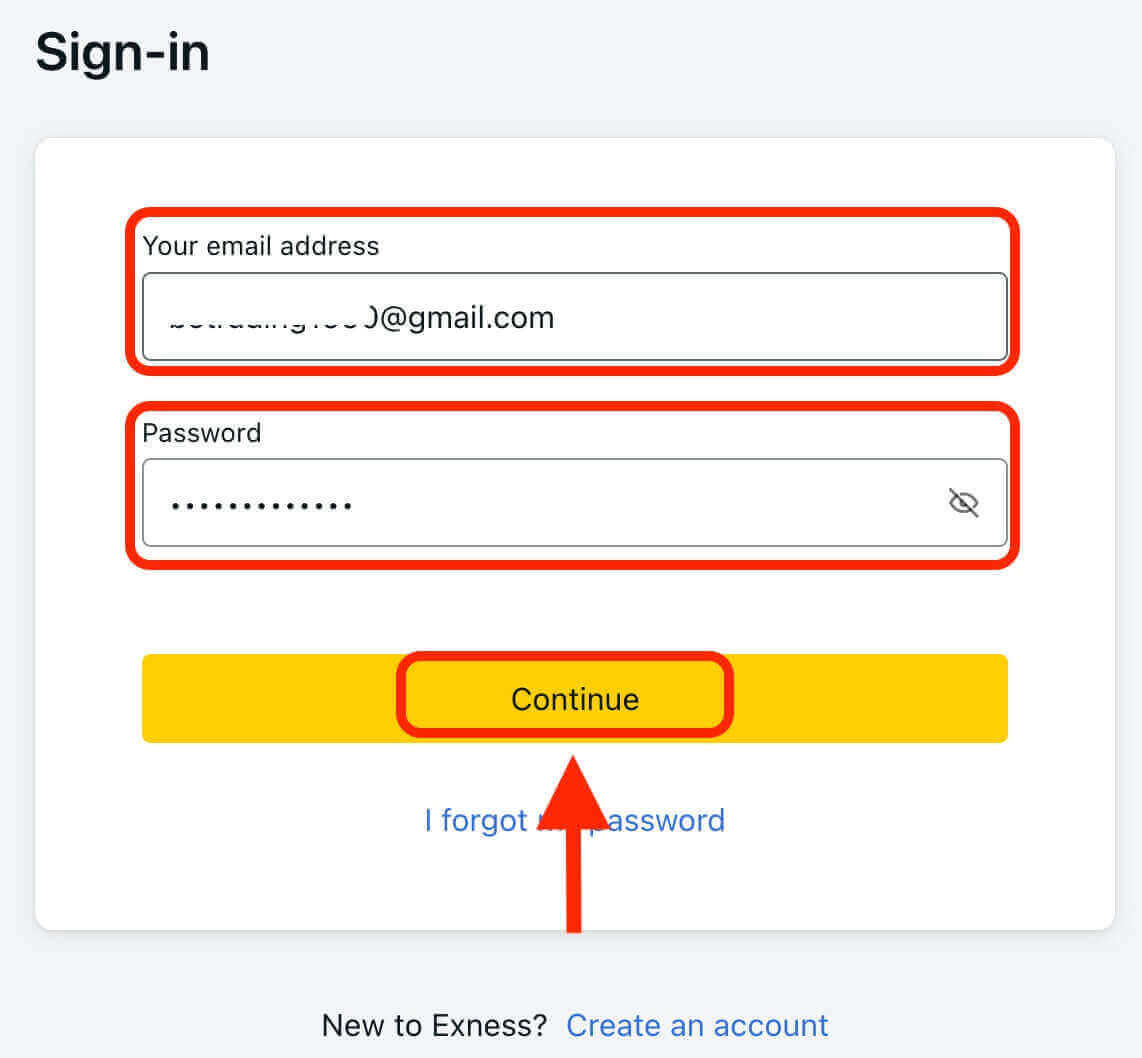
تهانينا! لقد قمت بتسجيل الدخول بنجاح إلى Exness، وستظهر لك لوحة تحكم Exness، حيث يمكنك إدارة إعدادات حسابك وإيداع الأموال وسحبها وعرض سجل التداول الخاص بك والوصول إلى أدوات وموارد التداول المتنوعة والمزيد.
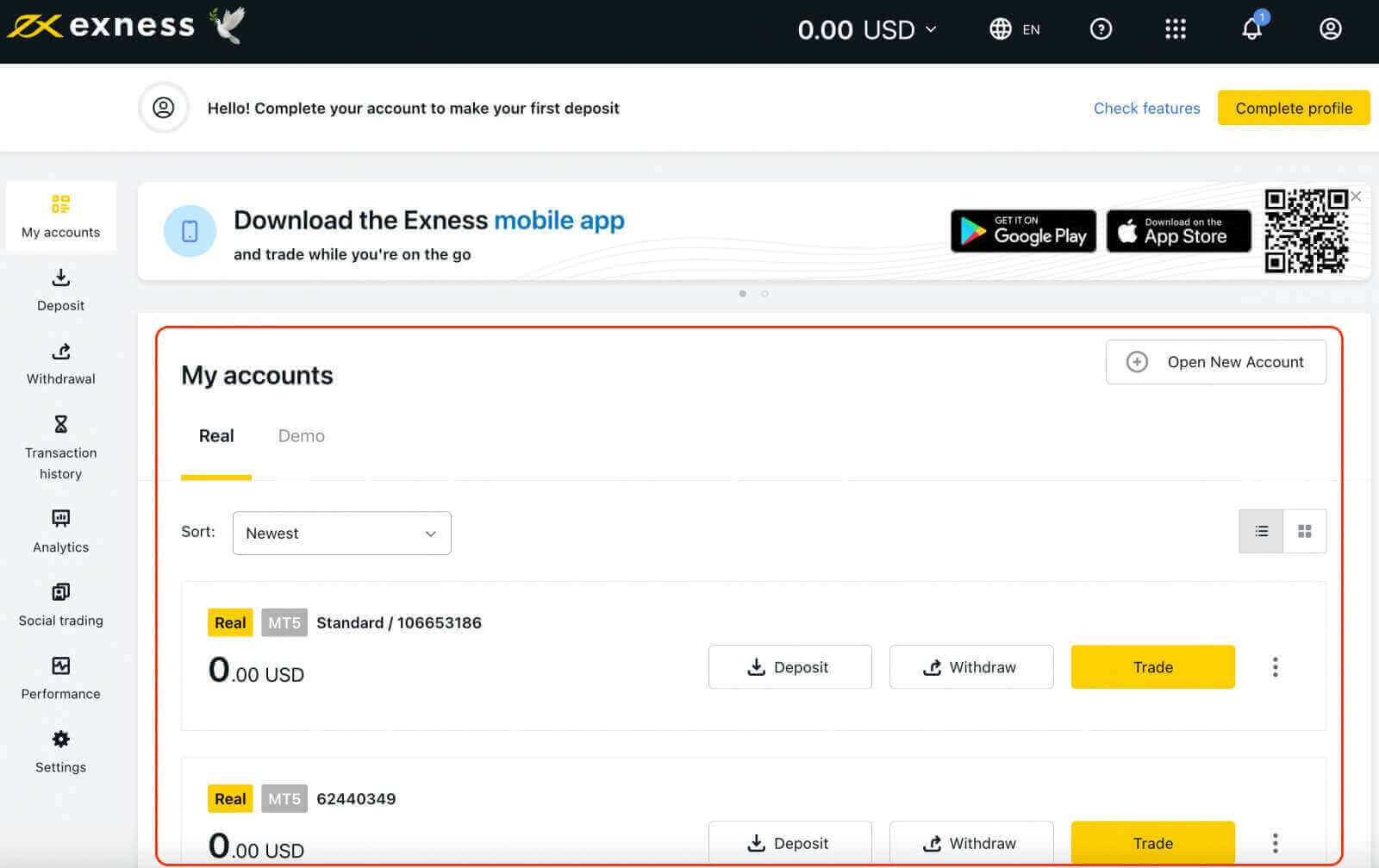
لبدء التداول، سوف تحتاج إلى اختيار منصة التداول التي تناسب احتياجاتك وتفضيلاتك. توفر Exness العديد من الخيارات، مثل MetaTrader 4 وMetaTrader 5 وWebTerminal وتطبيقات الهاتف المحمول لأجهزة Android وiOS. يمكنك تنزيل المنصات من موقع Exness الإلكتروني أو من متاجر التطبيقات.
قم بتسجيل الدخول إلى محطة Exness
من المهم ملاحظة أن Exness تقدم أنواعًا متعددة من الحسابات، بما في ذلك الحسابات التجريبية والحسابات الحقيقية.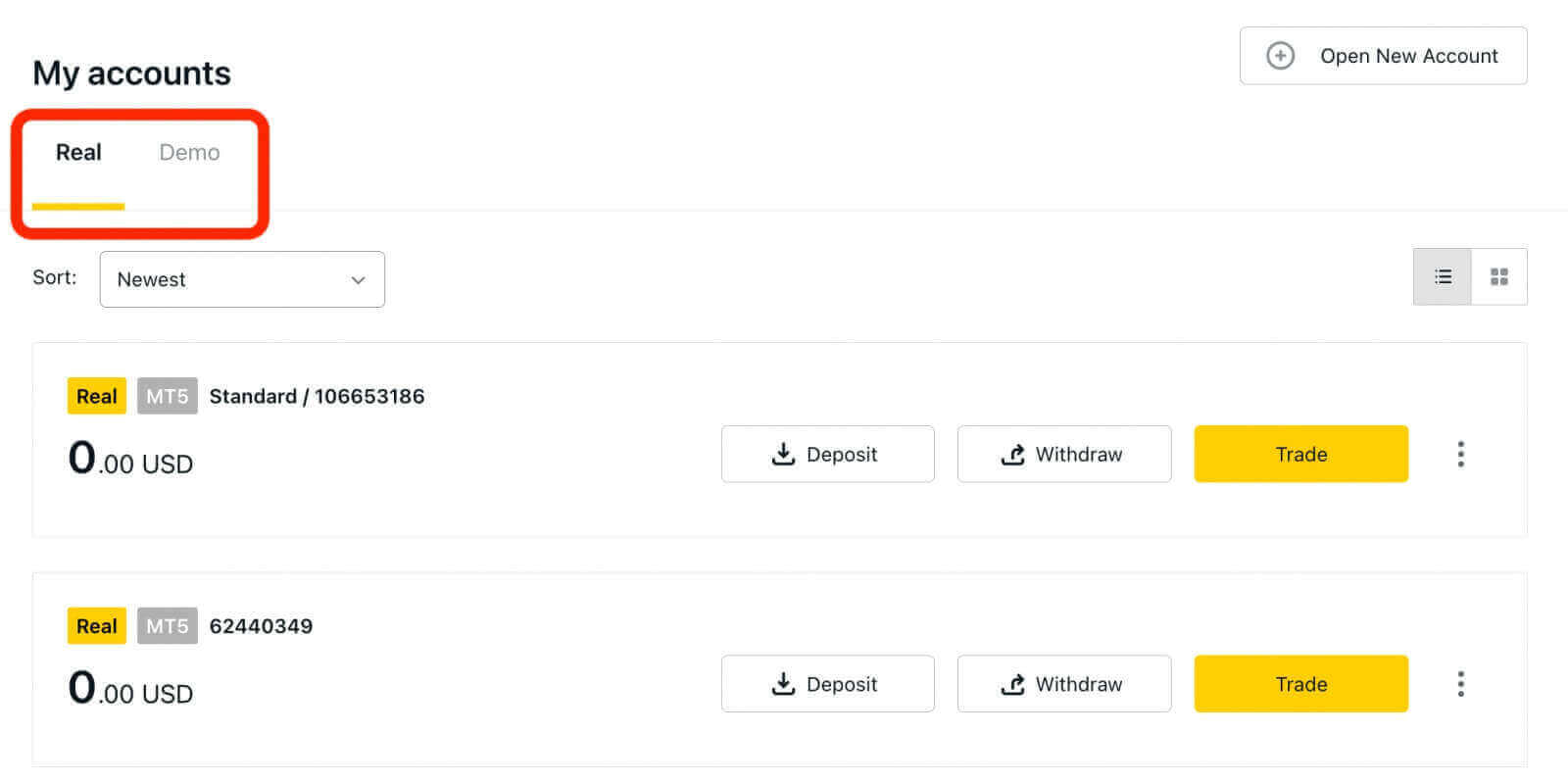
يوفر الحساب التجريبي من Exness بيئة خالية من المخاطر للمتداولين الجدد لتعلم التداول وممارسته. فهو يوفر فرصة قيمة للمبتدئين للتعرف على المنصة والأسواق، وتجربة استراتيجيات التداول المختلفة، وبناء الثقة في قدراتهم التجارية.
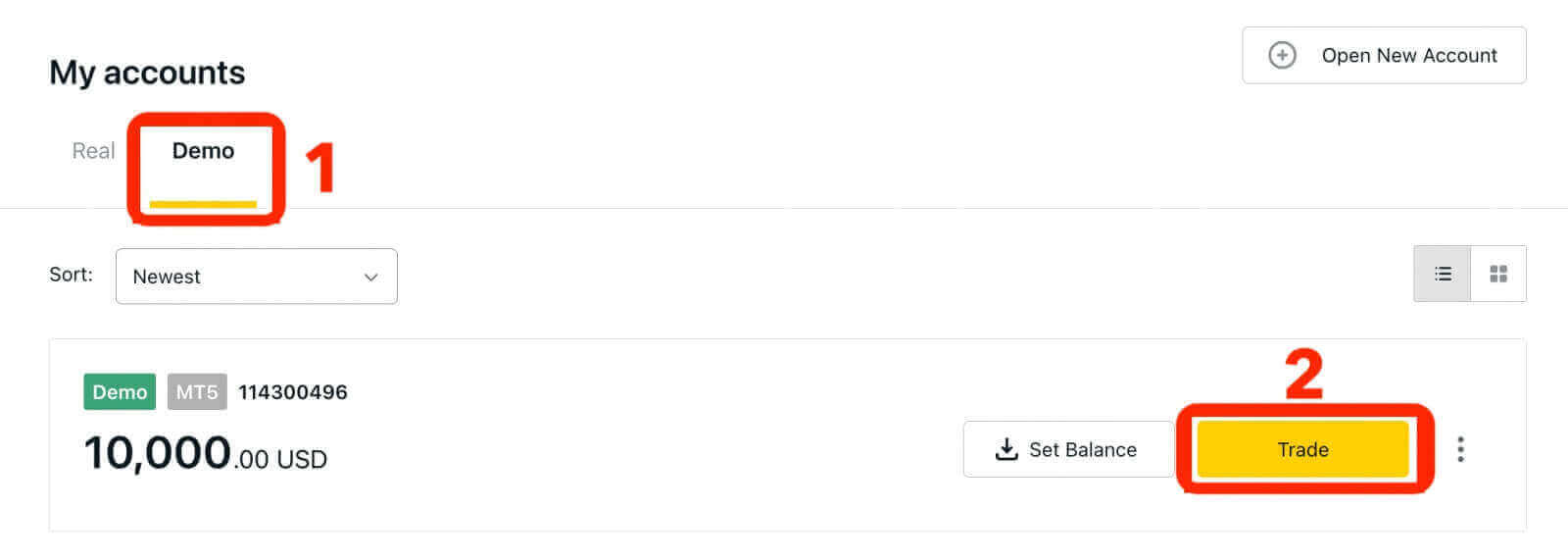
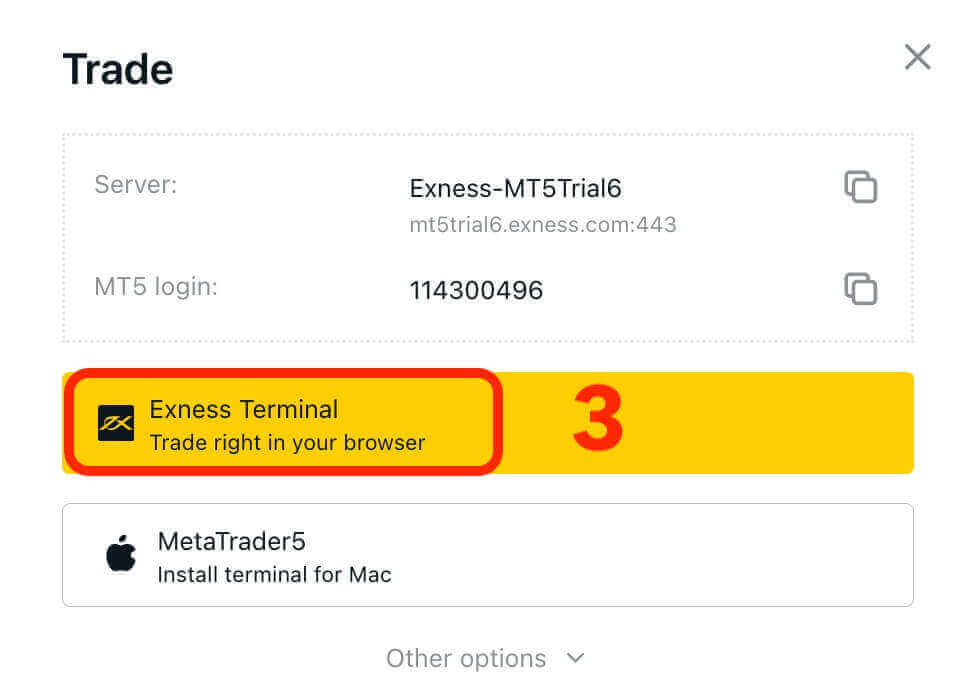
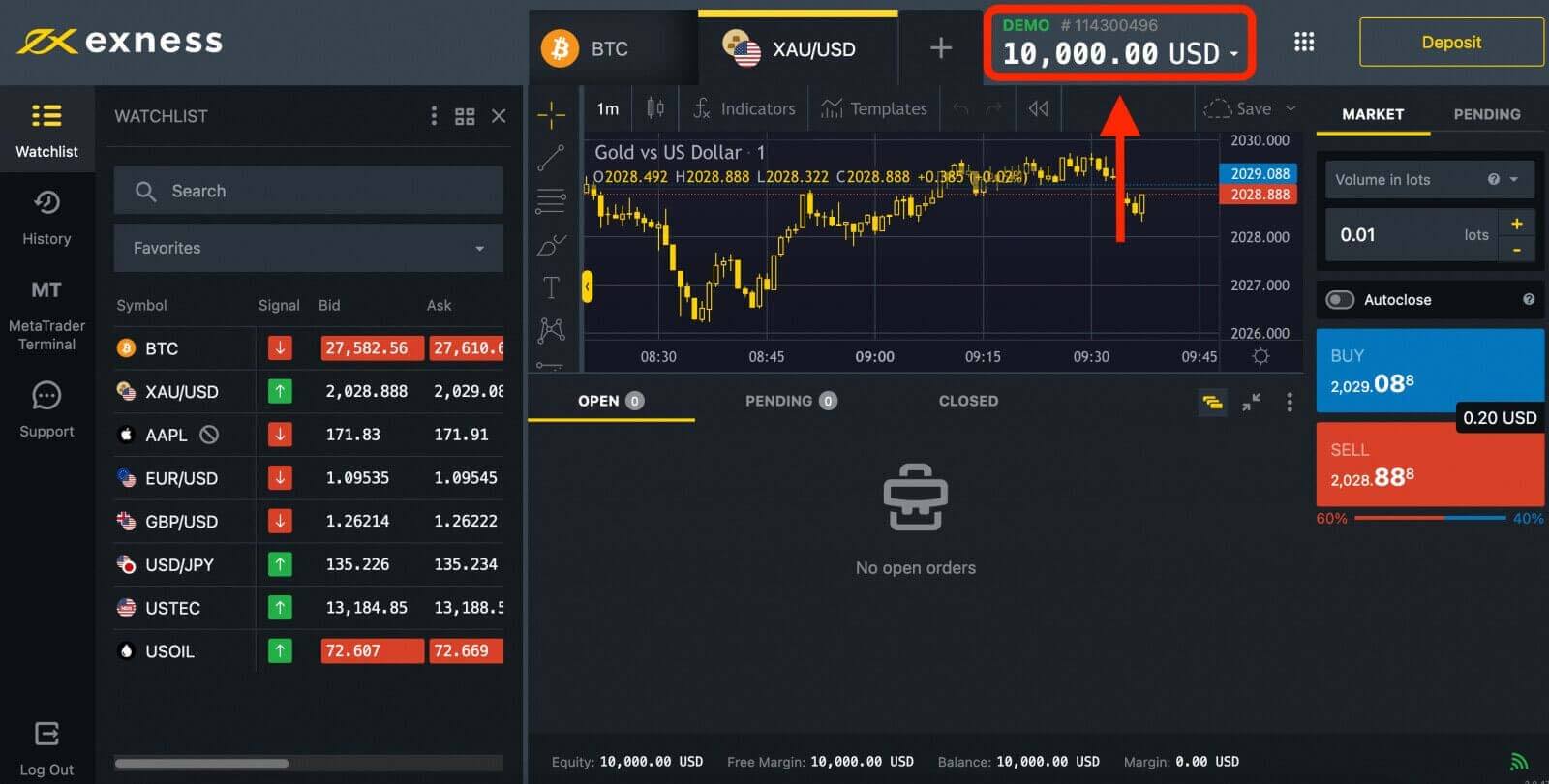
بمجرد أن تصبح مستعدًا لبدء التداول بأموال حقيقية، يمكنك الترقية إلى حساب حقيقي.
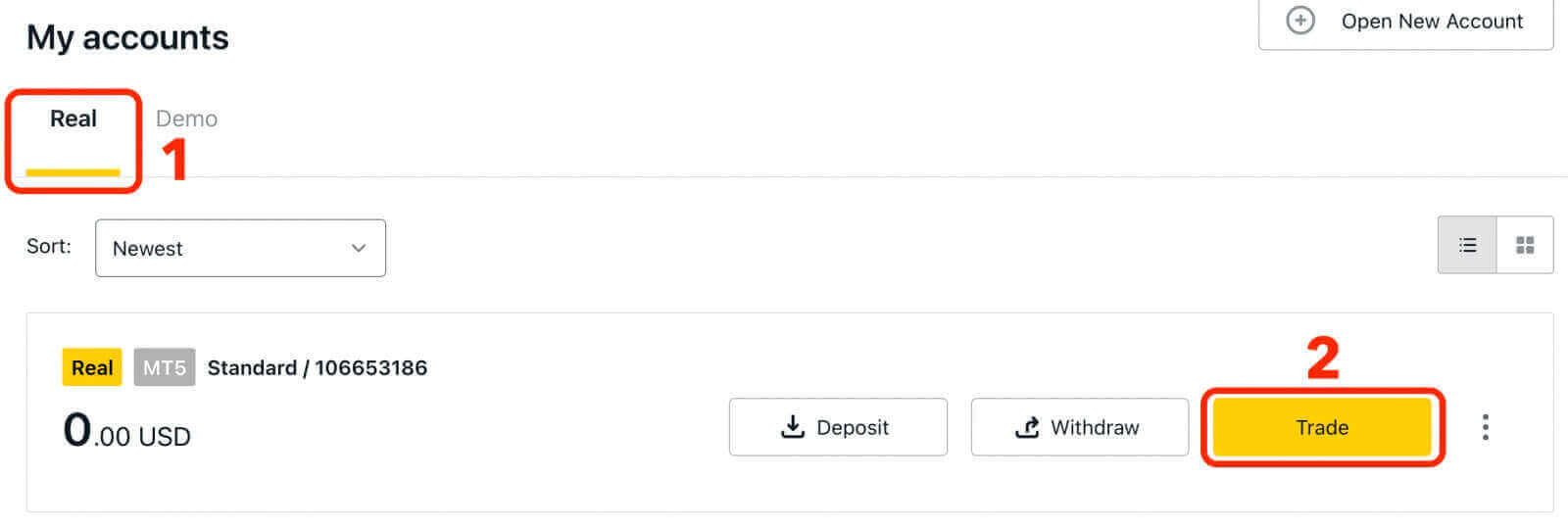
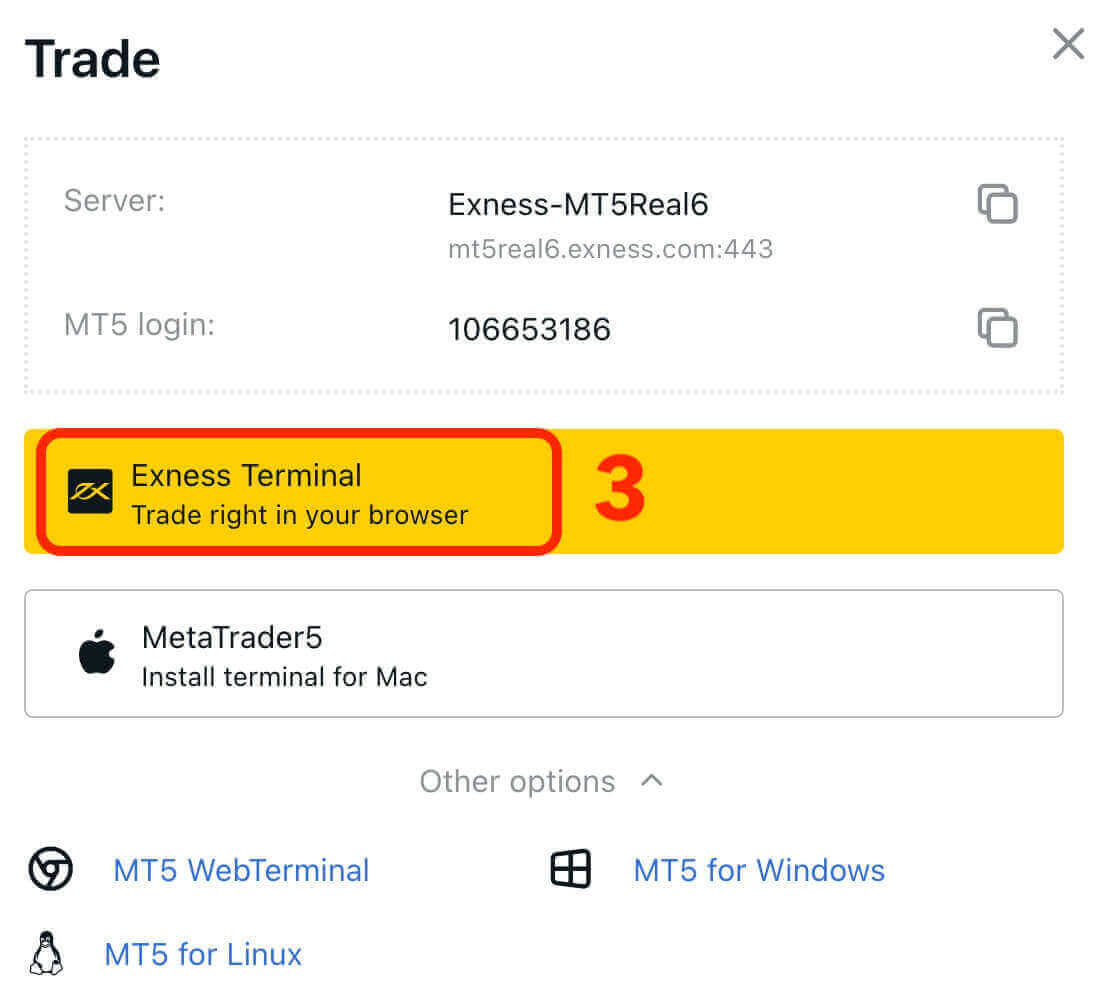
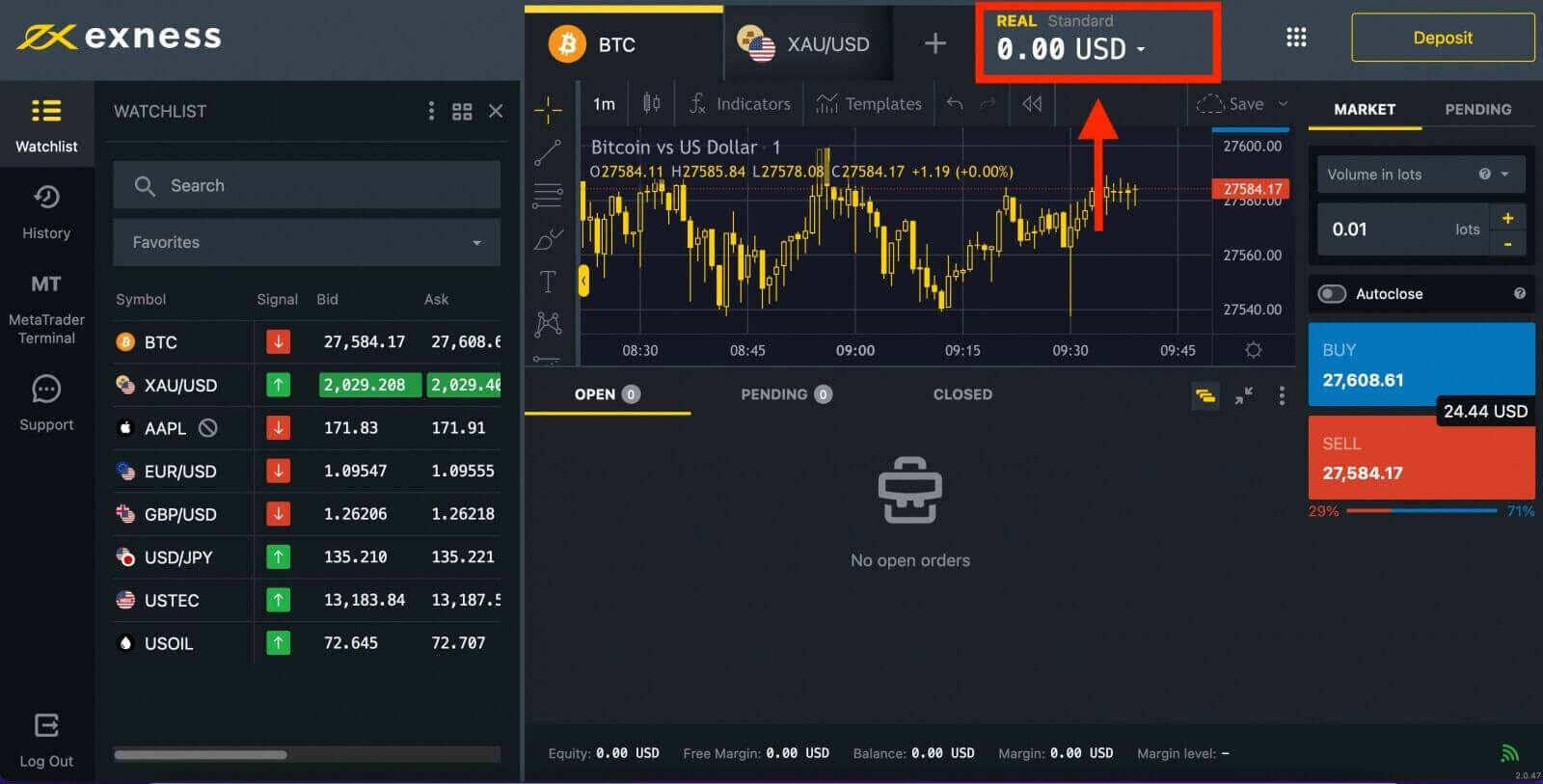
تهانينا! لقد قمت بتسجيل الدخول بنجاح إلى Exness. يتعين عليك الآن التحقق من حسابك لتتمكن من الوصول إلى كل ميزة في Exness. بمجرد التحقق من حسابك، يمكنك إيداع الأموال لبدء التداول بأموال حقيقية.
قم بتسجيل الدخول إلى MT4 WebTerminal
لربط حساب Exness الخاص بك بـ MT4. أولاً، عليك فتح حساب تداول.1. انقر فوق الزر "فتح حساب جديد" الموجود في قسم "حساباتي" في مساحتك الشخصية الجديدة.
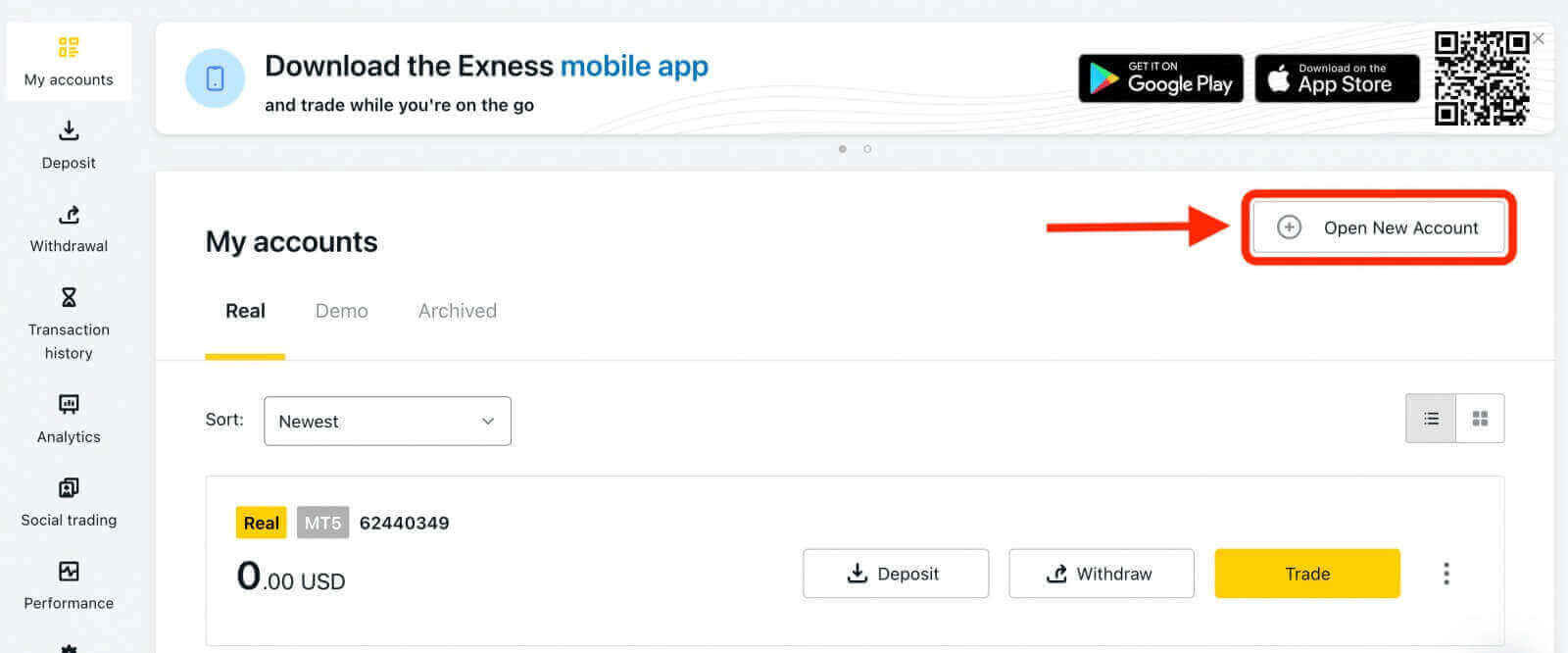
2. يمكنك الاختيار من بين مختلف أنواع حسابات التداول المتاحة والاختيار بين الحساب الحقيقي أو التجريبي بناءً على تفضيلاتك. تقدم شركة Exness أنواعًا مختلفة من الحسابات، مصنفة على أنها قياسية ومحترفة، لتناسب أنماط التداول المختلفة. يتميز كل نوع حساب بمواصفات وميزات مميزة مثل فروق الأسعار والعمولات والرافعة المالية والحد الأدنى للإيداع.
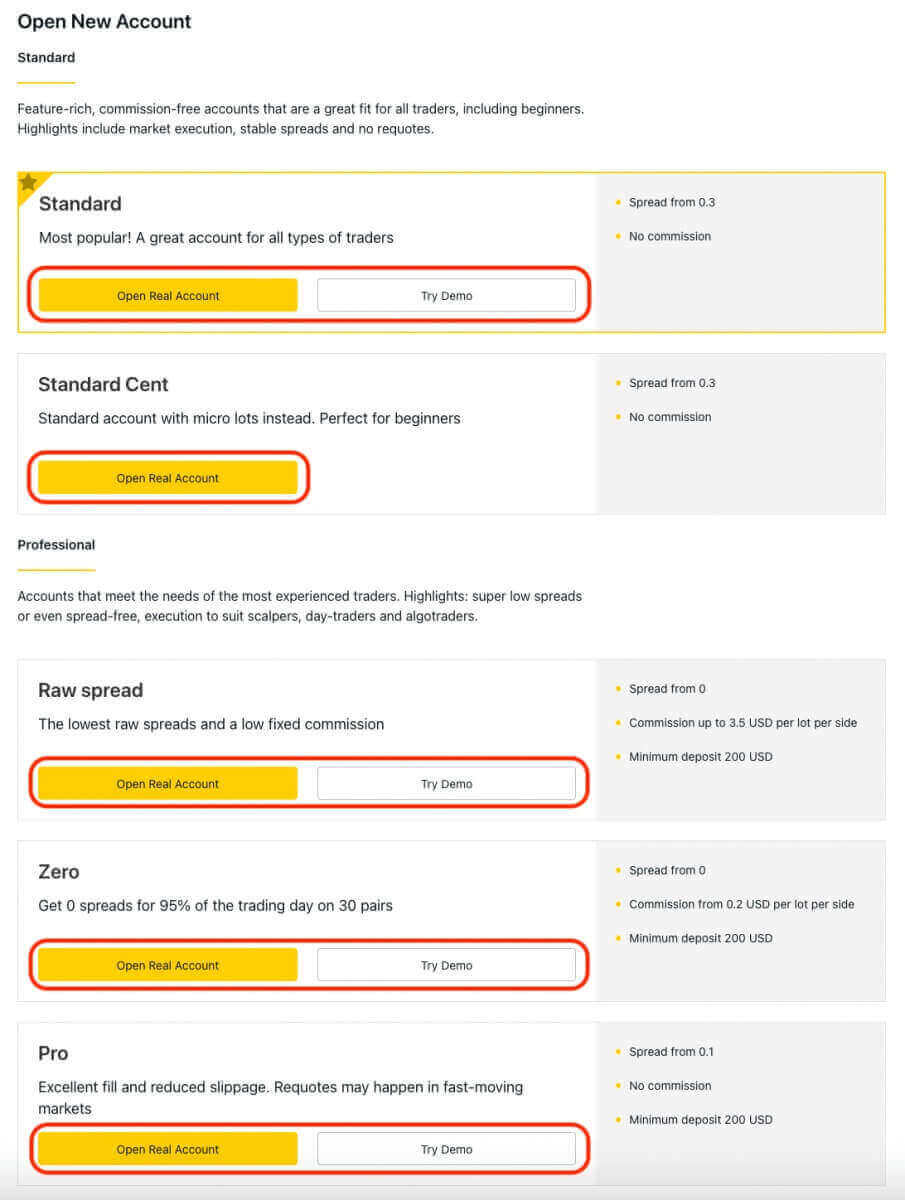
3. تعرض الشاشة التالية عدة إعدادات:
- اختر نوع الحساب (حقيقي أو تجريبي).
- اختر منصات التداول MT4.
- قم بتعيين الحد الأقصى للرافعة المالية.
- اختر عملة الحساب.
- إنشاء لقب للحساب.
- إنشاء كلمة مرور لحساب التداول.
- بعد مراجعة الإعدادات والتأكد من صحتها، قم بالضغط على الزر الأصفر "إنشاء حساب".
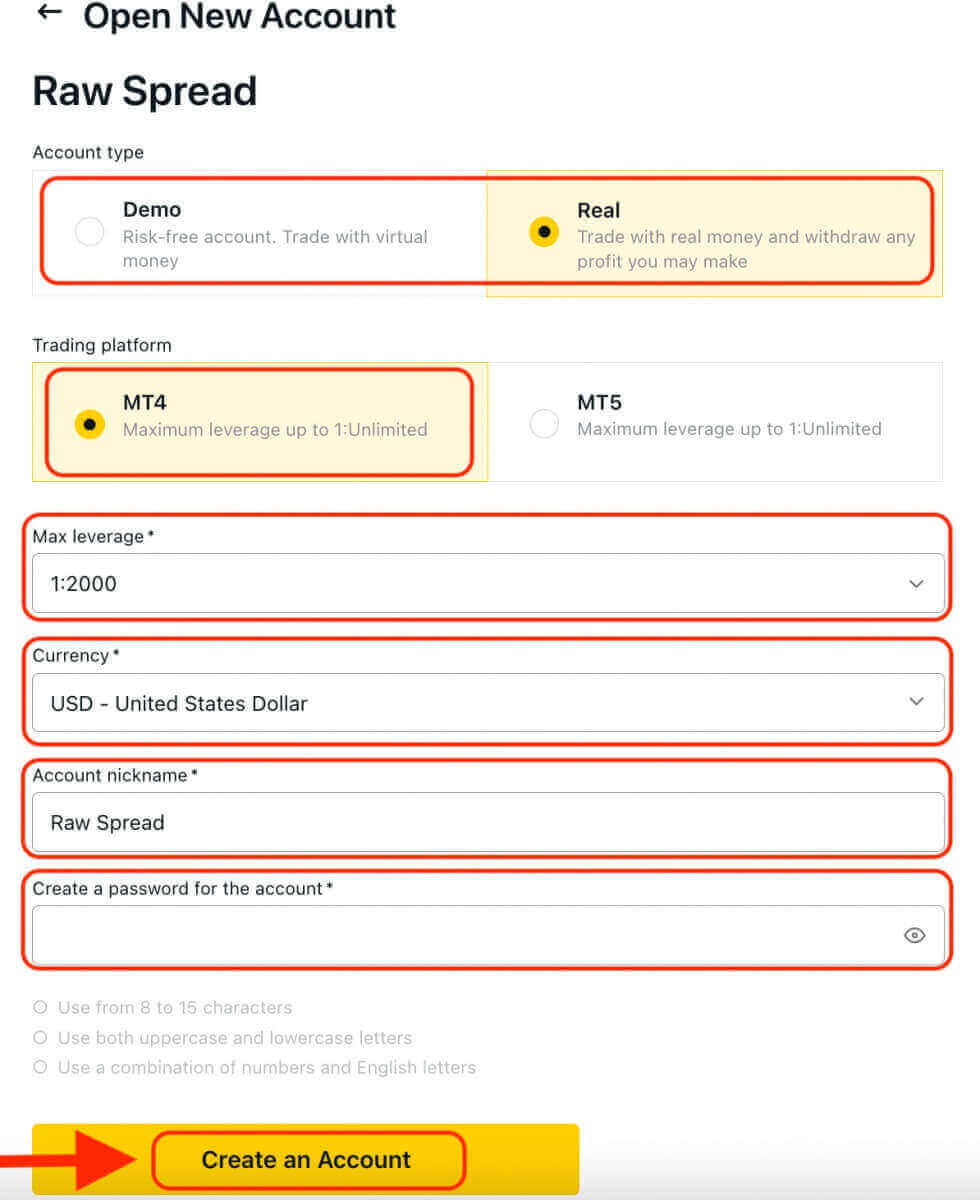
تهانينا! لقد قمت بفتح حساب تداول جديد بنجاح. سيظهر الحساب ضمن علامة التبويب "حساباتي".
لربط حساب Exness الخاص بك بمنصة التداول MT4، ستحتاج إلى استخدام بيانات اعتماد تسجيل الدخول التي تم إنشاؤها عند إنشاء حسابك. اتبع هذه الخطوات للعثور على هذه المعلومات:
- من "حساباتي" ، انقر على أيقونة إعدادات الحساب لإظهار خياراته.
- حدد "معلومات الحساب" وستظهر نافذة منبثقة تحتوي على معلومات هذا الحساب.
- ستجد هنا رقم تسجيل الدخول إلى MT4 ورقم الخادم الخاص بك.
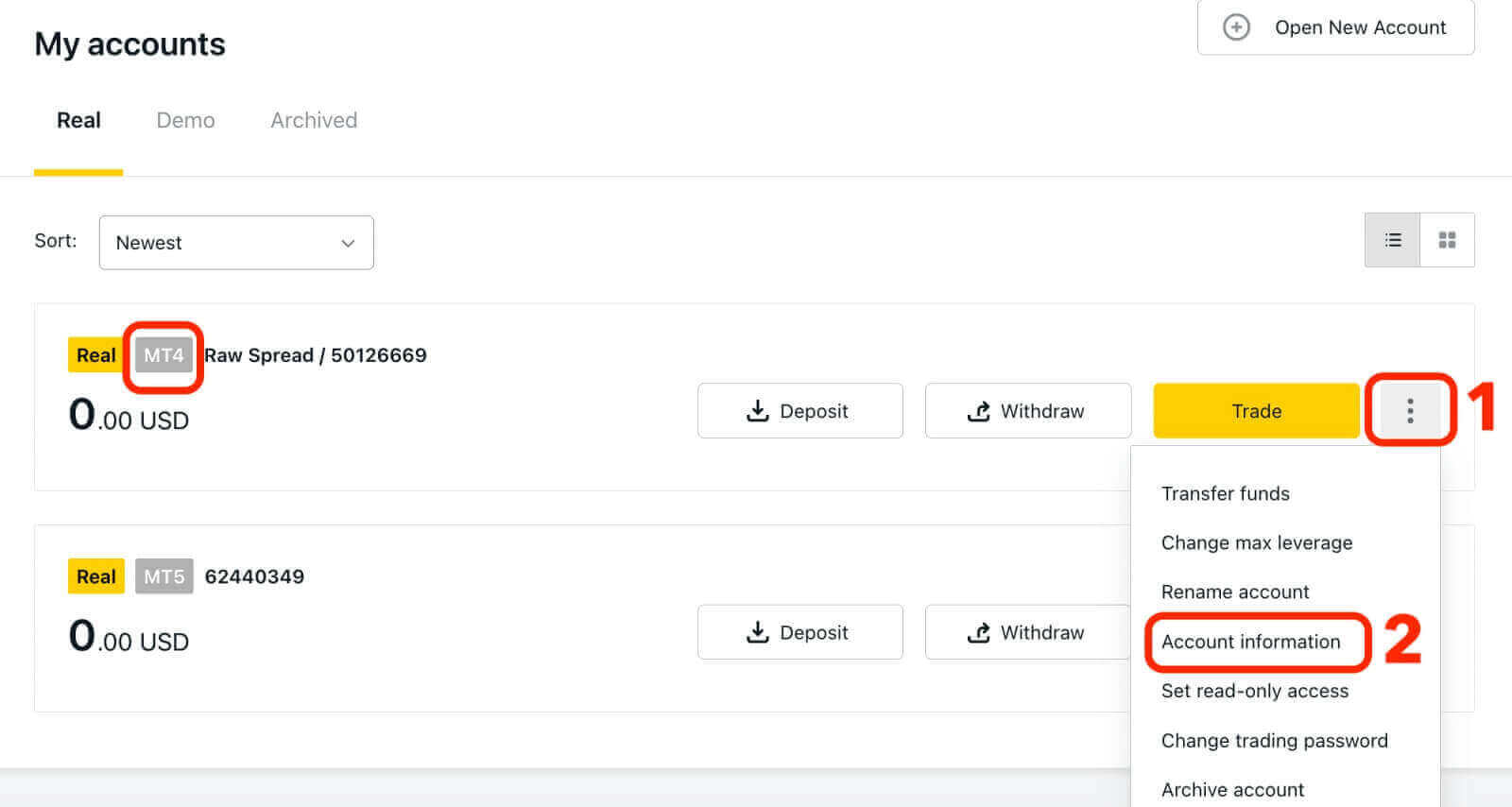
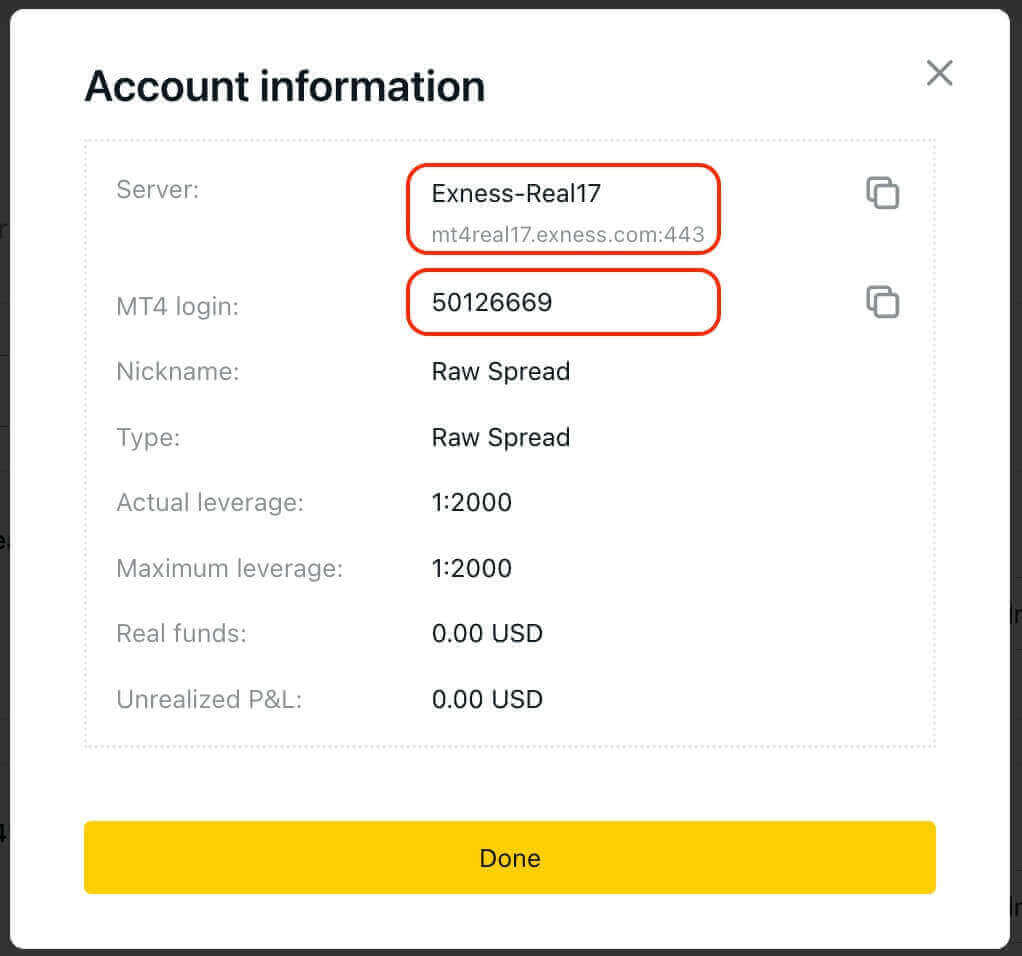
لتسجيل الدخول إلى محطة التداول الخاصة بك، تحتاج إلى كلمة مرور التداول الخاصة بك، والتي لا تظهر في المنطقة الشخصية. إذا نسيت كلمة المرور الخاصة بك، يمكنك إعادة تعيينها بالنقر فوق "تغيير كلمة مرور التداول" ضمن الإعدادات. لا يمكن تغيير رقم تسجيل الدخول ورقم الخادم الخاصين بك على MT4/MT5، وقد تم إصلاحهما.
أدخل الآن معلومات تسجيل الدخول وكلمة المرور والخادم (يمكن العثور على تفاصيل تسجيل الدخول والخادم على MT4 في حساب التداول MT4 الخاص بك في المنطقة الشخصية بينما كلمة المرور الخاصة بك هي نفسها التي قمت بتعيينها لحساب التداول الخاص بك).
بمجرد تسجيل الدخول بنجاح، ستسمع رنينًا يؤكد تسجيل الدخول الخاص بك ويمكنك البدء في فتح الصفقات.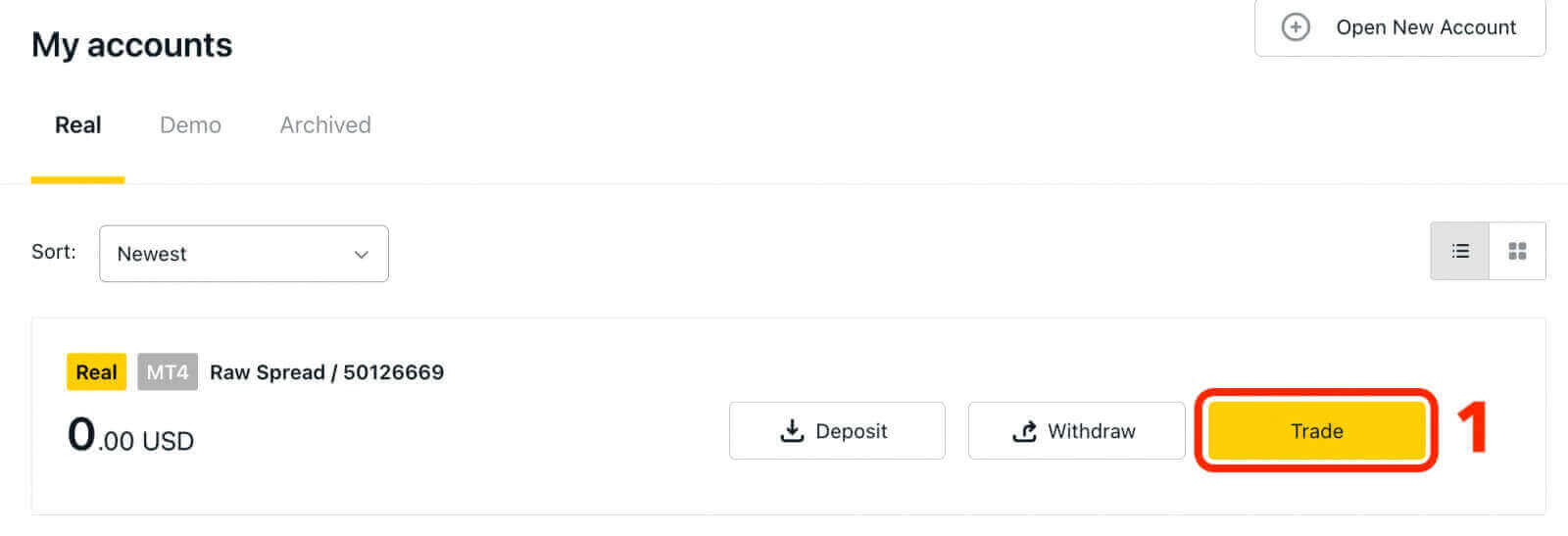
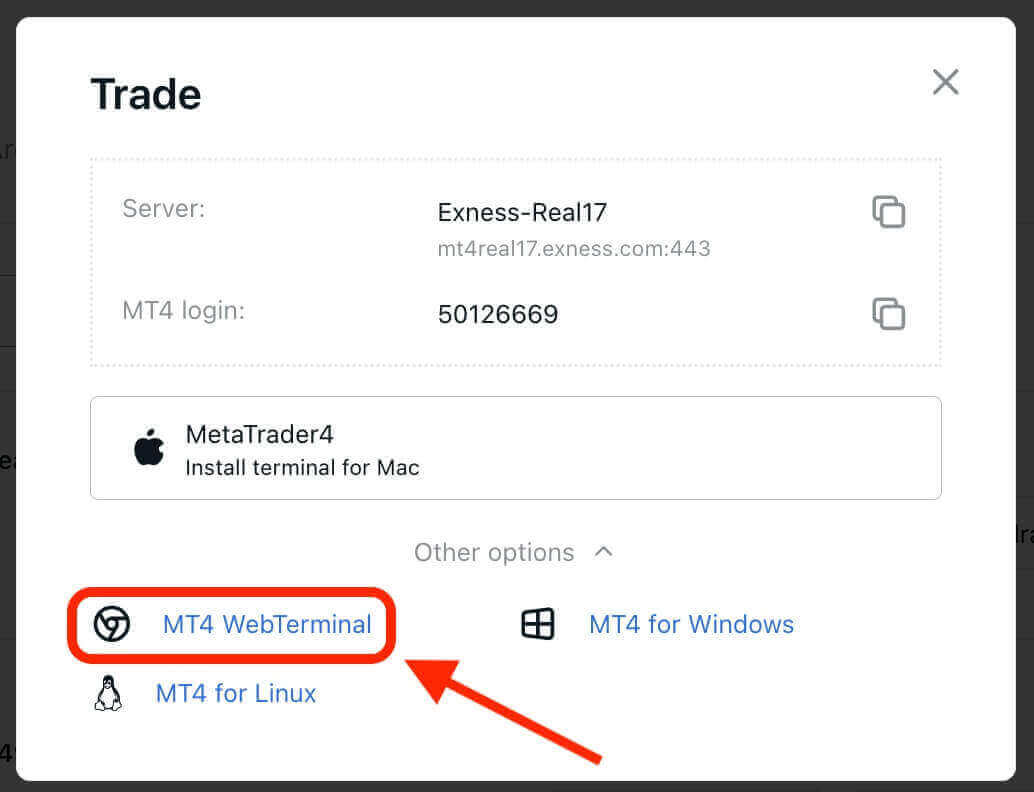
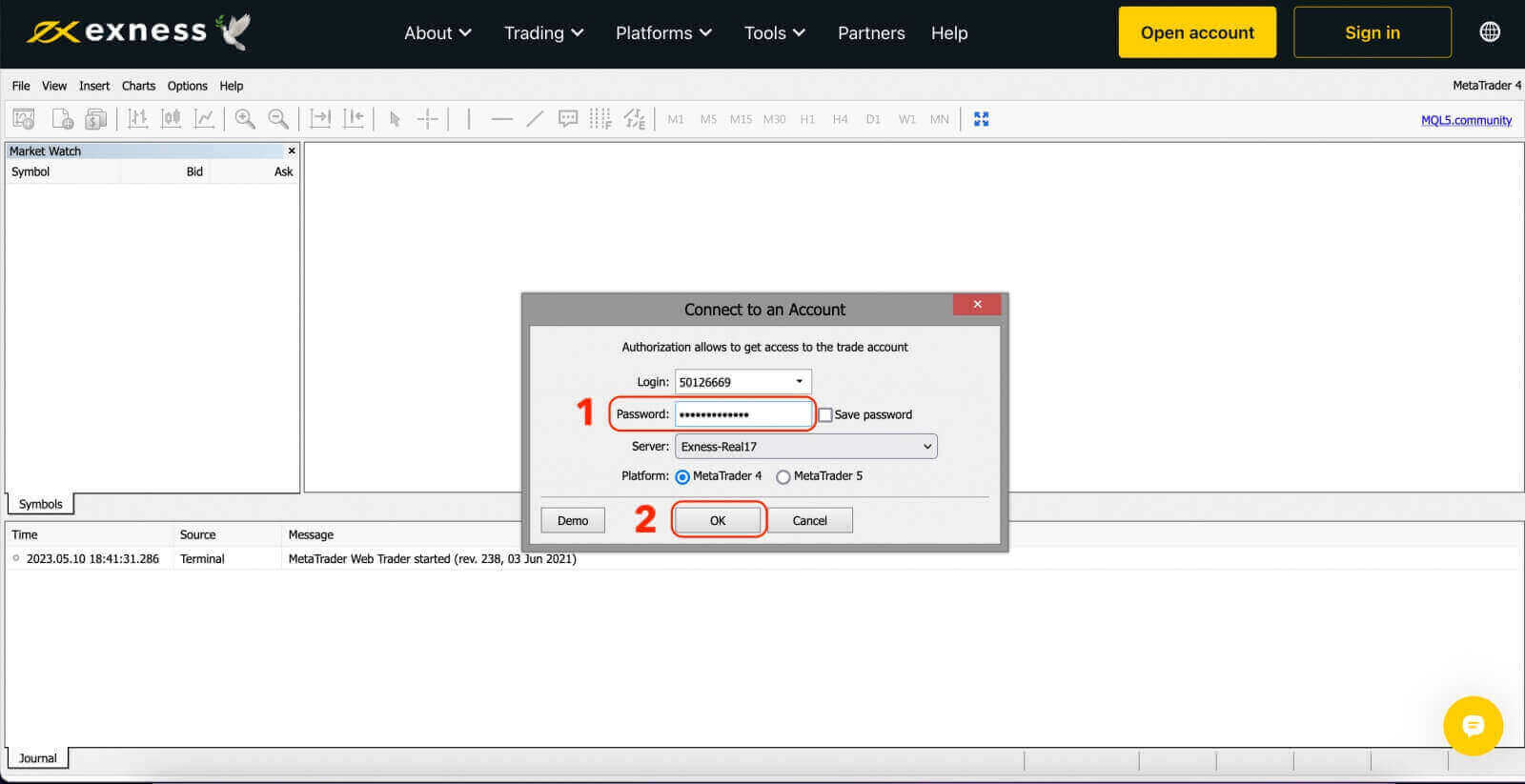
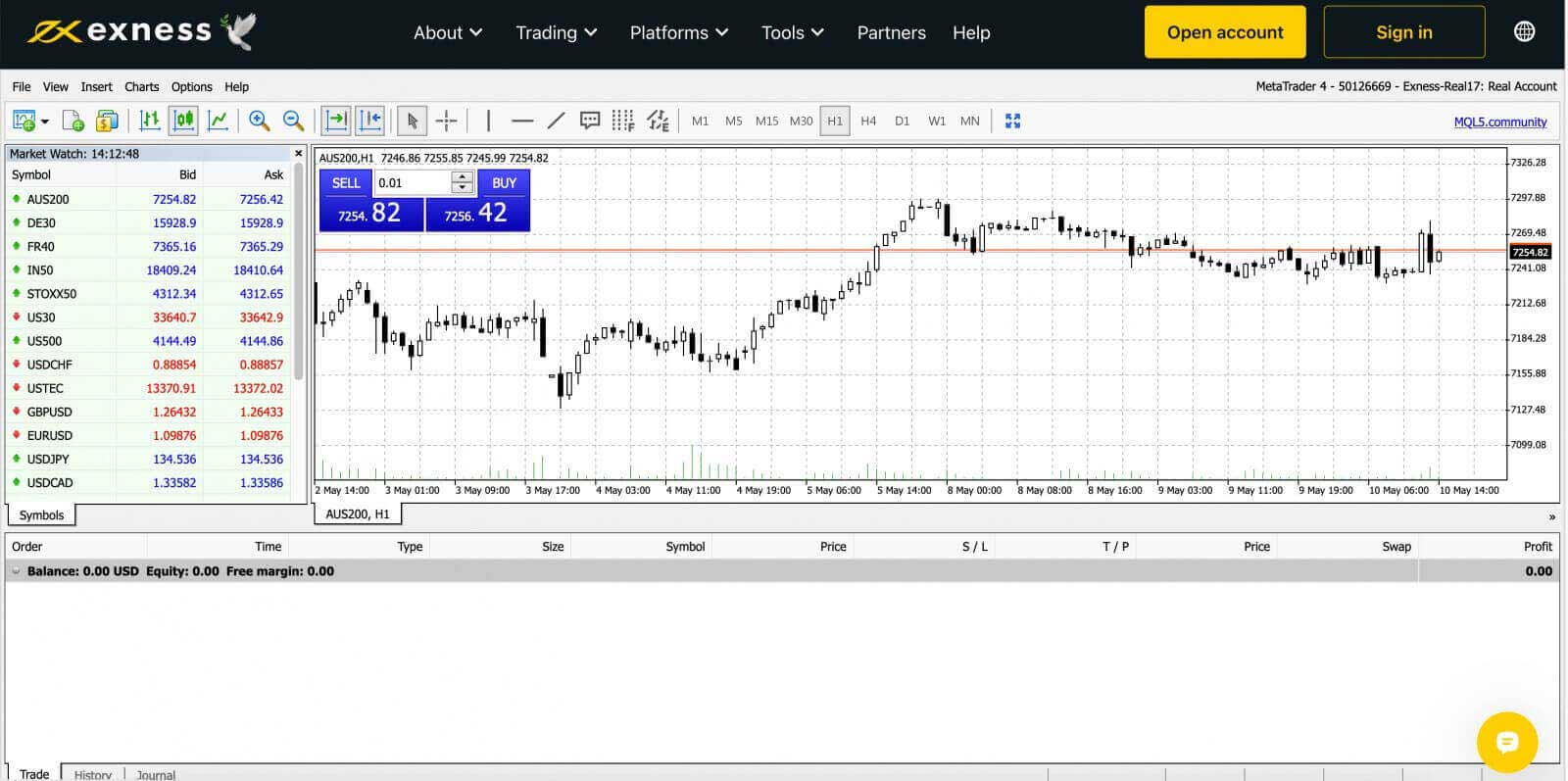
لتسجيل الدخول إلى محطة سطح المكتب MetaTrader 4 Windows:
انقر فوق "ملف" ثم "تسجيل الدخول إلى حساب التداول".
أدخل معلومات تسجيل الدخول وكلمة المرور والخادم (يمكن العثور على تفاصيل تسجيل الدخول والخادم على MT4 في حساب التداول MT4 الخاص بك في المنطقة الشخصية بينما كلمة المرور الخاصة بك هي نفسها التي قمت بتعيينها لحساب التداول الخاص بك).
بمجرد تسجيل الدخول بنجاح، ستسمع أيضًا رنينًا يؤكد تسجيل الدخول الخاص بك ويمكنك البدء في فتح الصفقات.
قم بتسجيل الدخول إلى MT5 WebTerminal
من خلال تقديم مجموعة واسعة من الأدوات القابلة للتداول، توفر MT5 للمتداولين المزيد من فرص التداول والمرونة.لربط حساب Exness الخاص بك بمنصة التداول MT5، ستحتاج إلى استخدام بيانات اعتماد تسجيل الدخول التي تم إنشاؤها عند فتح حساب Exness الخاص بك. من المهم ملاحظة أنه يتم إنشاء حساب تداول لـ MT5 تلقائيًا عند فتح حساب Exness. ولكن لديك أيضًا خيار إنشاء حسابات تداول إضافية إذا لزم الأمر.
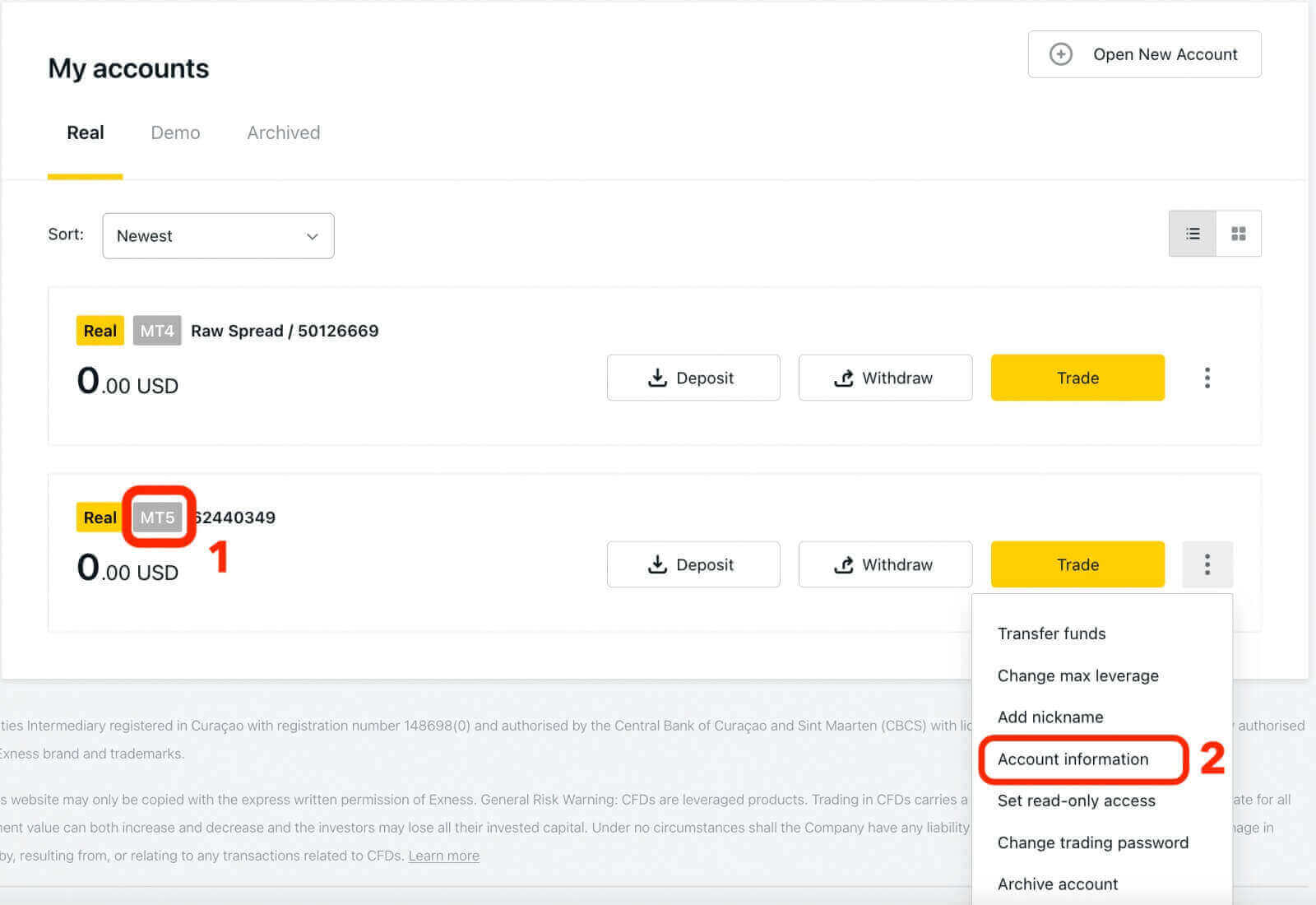
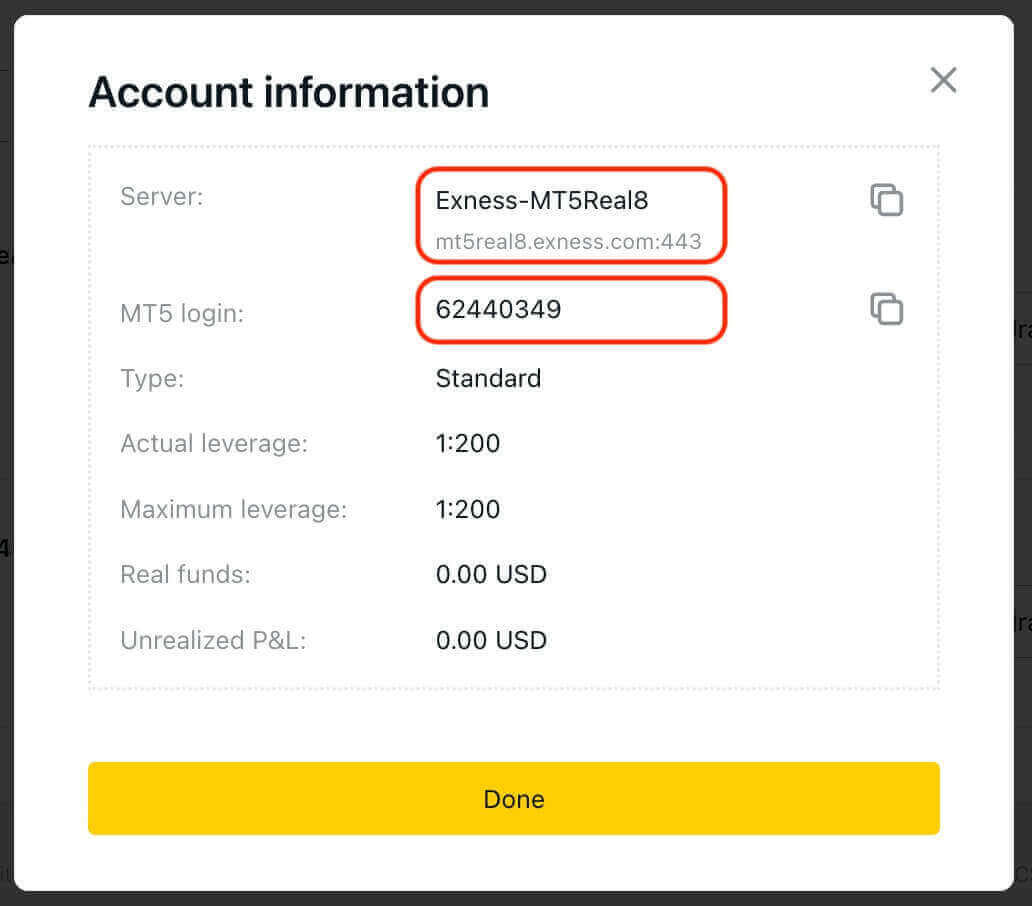
أدخل الآن معلومات تسجيل الدخول وكلمة المرور والخادم (يمكن العثور على معلومات تسجيل الدخول وتفاصيل الخادم على MT5 في حساب التداول MT5 الخاص بك في المنطقة الشخصية بينما كلمة المرور الخاصة بك هي نفسها التي قمت بتعيينها لحساب Exness الخاص بك).
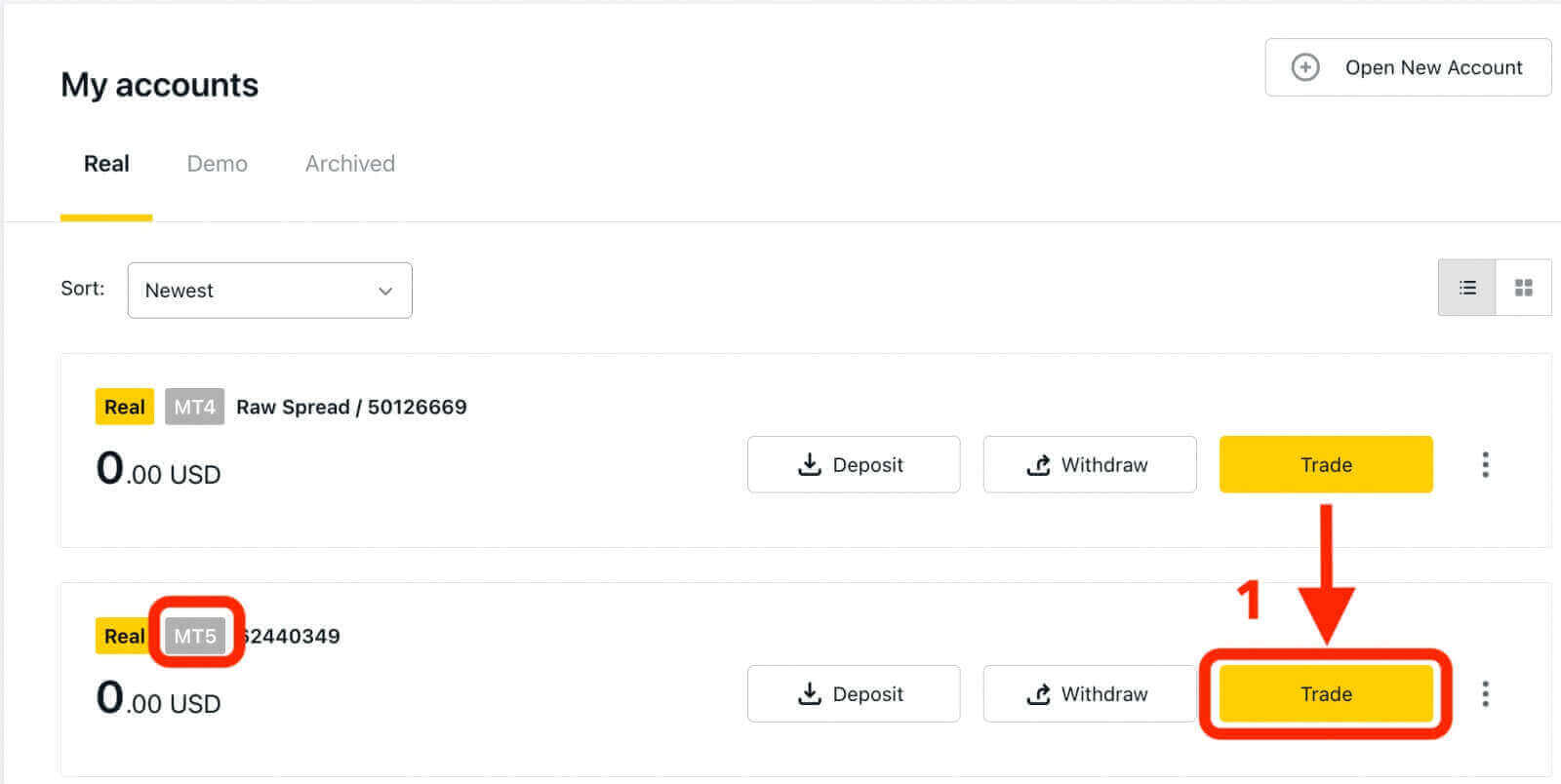
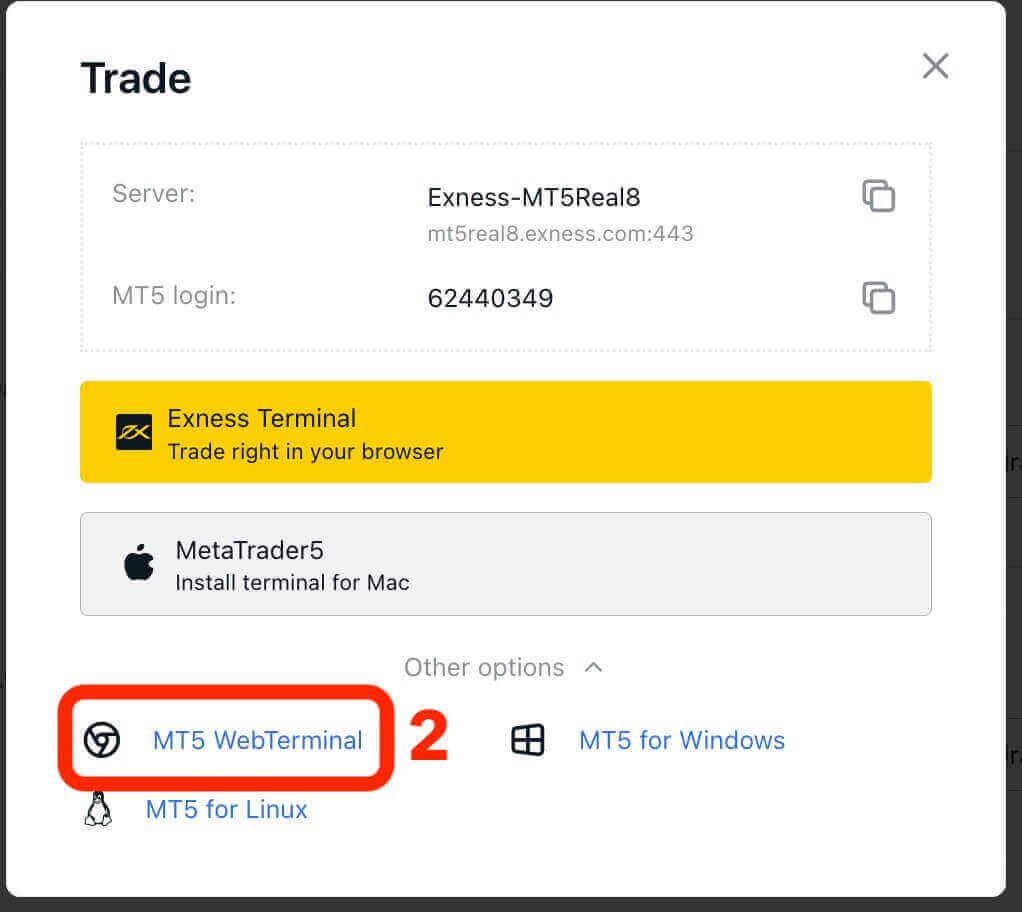
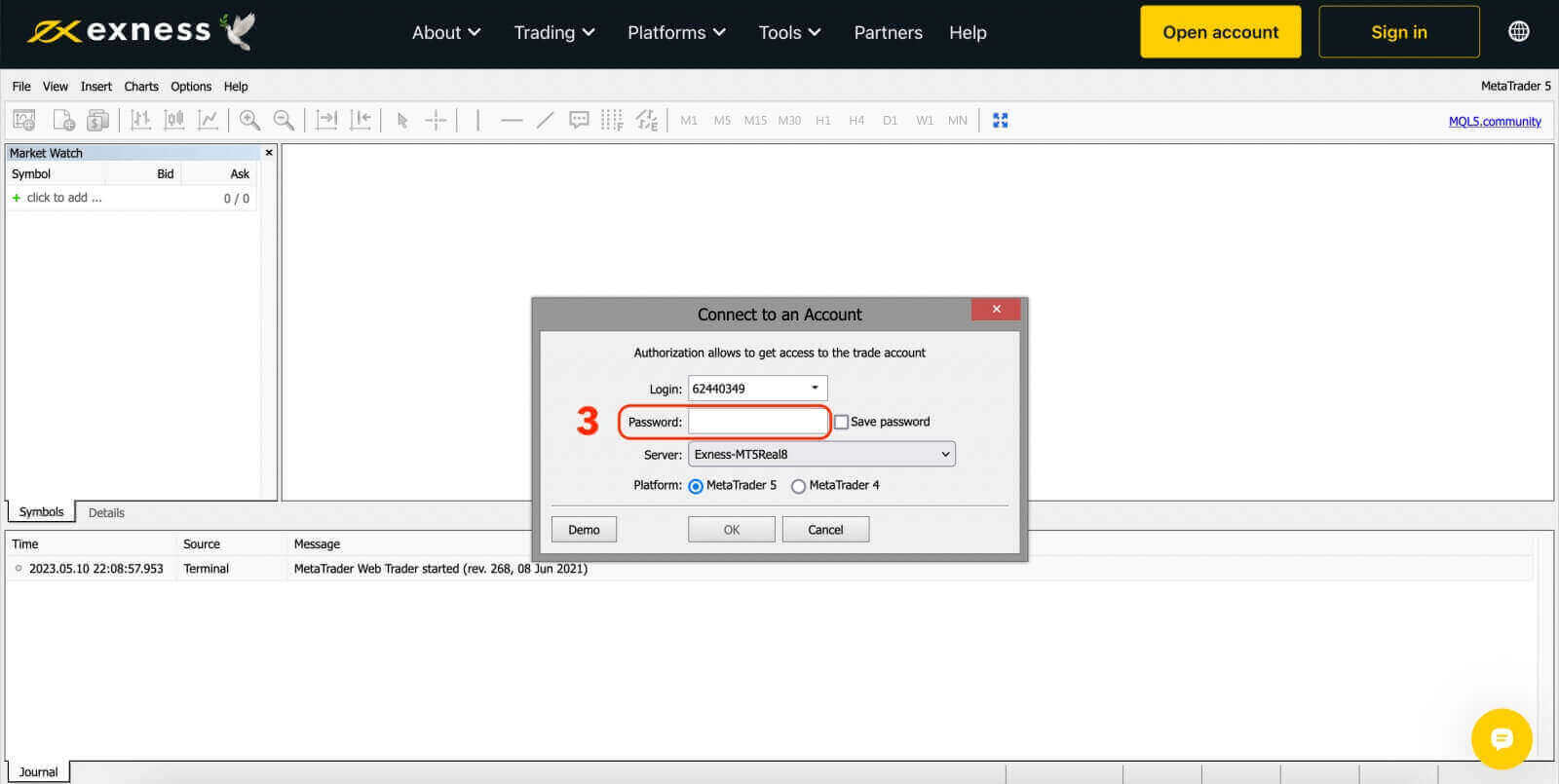
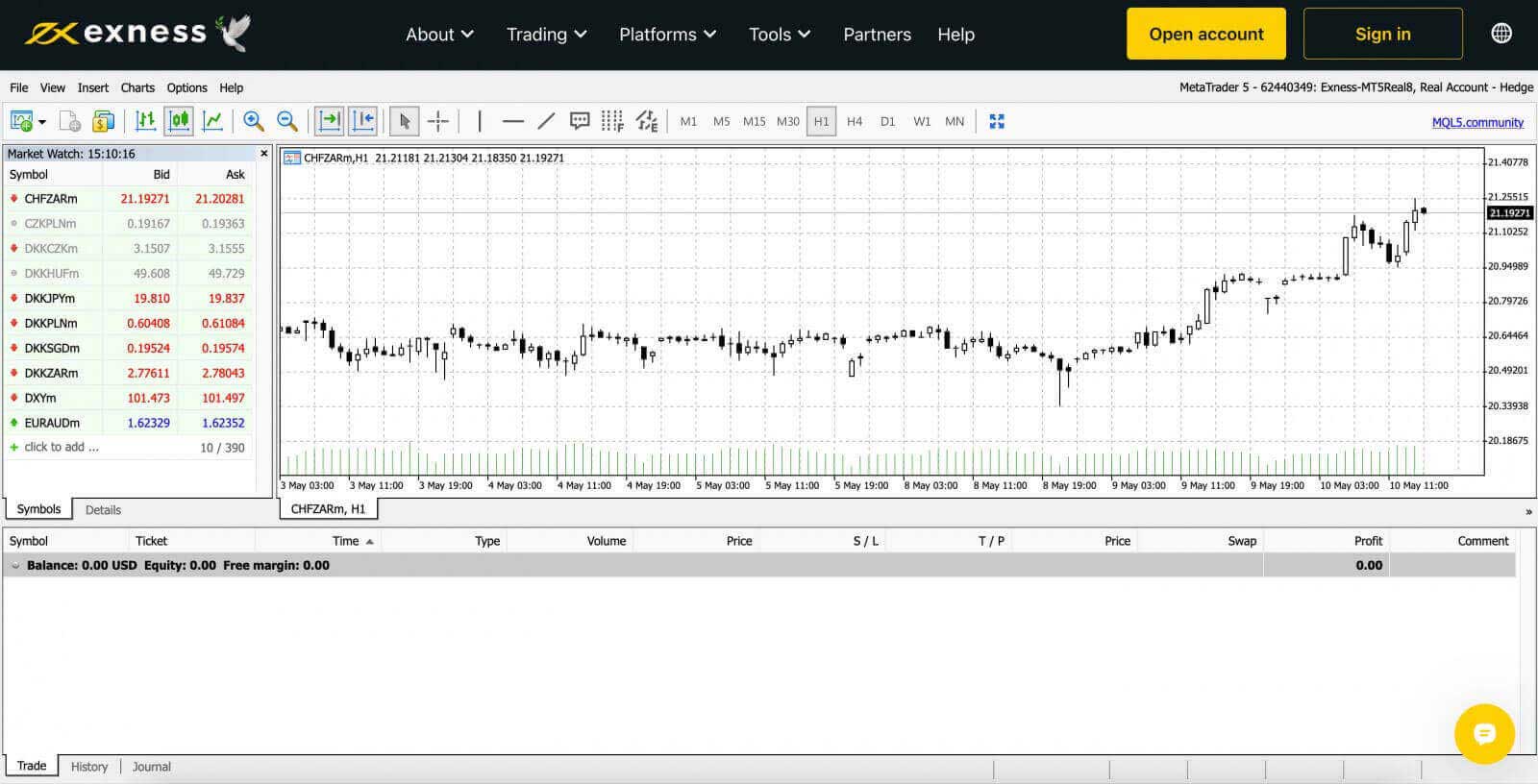
كيفية تسجيل الدخول إلى تطبيق Exness Trade وMT4 وMT5 لنظامي التشغيل Android وiOS
تداول أثناء التنقل بكل سهولة مع تطبيق Exness Trade وMetaTrader 4 وMetaTrader 5 على جهازك الذي يعمل بنظام Android أو iOS. في هذه المقالة، سنتعرف على كيفية التنقل بين هذه التطبيقات على جهازك المفضل.
قم بتسجيل الدخول إلى تطبيق Exness Trade
تطبيق Exness Trade هو نسخة محمولة من منصة Exness.
قم بتنزيل تطبيق Exness Trade لنظام iOS
قم بتنزيل تطبيق Exness Trade من متجر Google Play
قم بتنزيل تطبيق Exness Trade لنظام Android
1. انقر فوق الزر الأبيض "تسجيل الدخول".
2. أدخل عنوان بريدك الإلكتروني وكلمة المرور اللذين استخدمتهما لتسجيل حسابك.
3. انقر على الزر الأصفر "تسجيل الدخول".
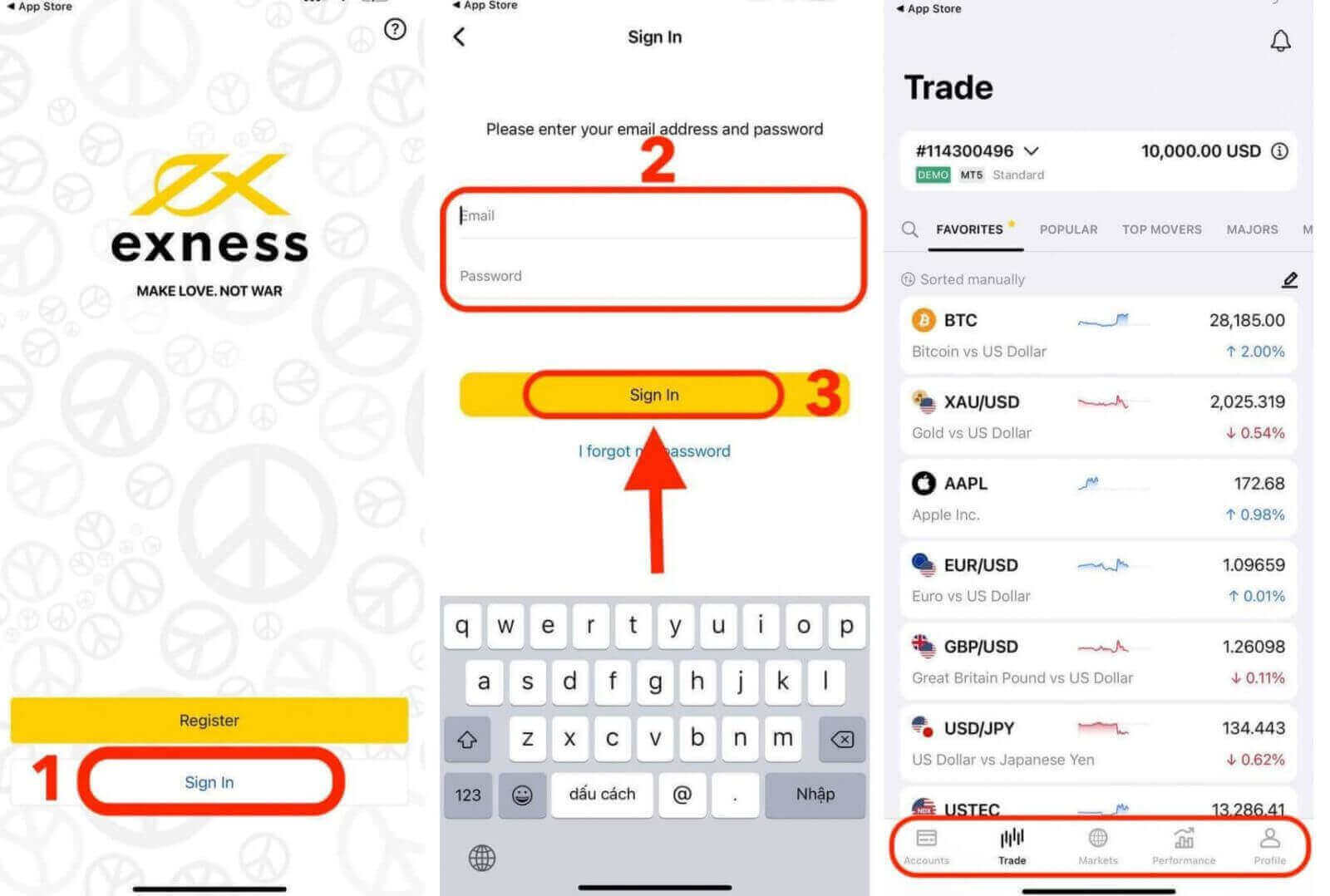
تسجيل الدخول إلى تطبيق MT4
- تعتبر MT4 مثالية للمتداولين المبتدئين لأنها أسهل وأبسط في الاستخدام من MT5.
- MT4 هي أفضل منصة لتداول العملات الأجنبية حيث تم تصميمها في البداية لتلبية احتياجات متداولي الفوركس.
قم بتنزيل تطبيق MT4 لنظام iOS
قم بتنزيل تطبيق MT4 من متجر Google Play
تحميل تطبيق MT4 للأندرويد
إضافة حساب تداول على تطبيق MT4:
لأجهزة الأندرويد
- افتح تطبيق MetaTrader 4 وحدد إدارة الحسابات من القائمة الرئيسية.
- اضغط على أيقونة + وحدد تسجيل الدخول إلى حساب موجود .
- أدخل " Exness " ثم اختر خادم التداول المناسب لحساب التداول الخاص بك.
- أدخل رقم حساب التداول الخاص بك وكلمة المرور الخاصة بحساب التداول، ثم اضغط على تسجيل الدخول .
- تتم إضافة حساب التداول إلى علامة التبويب "الحسابات" .
لنظام التشغيل iOS
- افتح تطبيق MetaTrader 4 وحدد الإعدادات .
- اضغط على حساب جديد وحدد تسجيل الدخول إلى حساب موجود .
- أدخل "Exness" ثم اختر خادم التداول المناسب لحساب التداول الخاص بك.
- أدخل رقم حساب التداول الخاص بك وكلمة المرور الخاصة بحساب التداول، ثم اضغط على تسجيل الدخول .
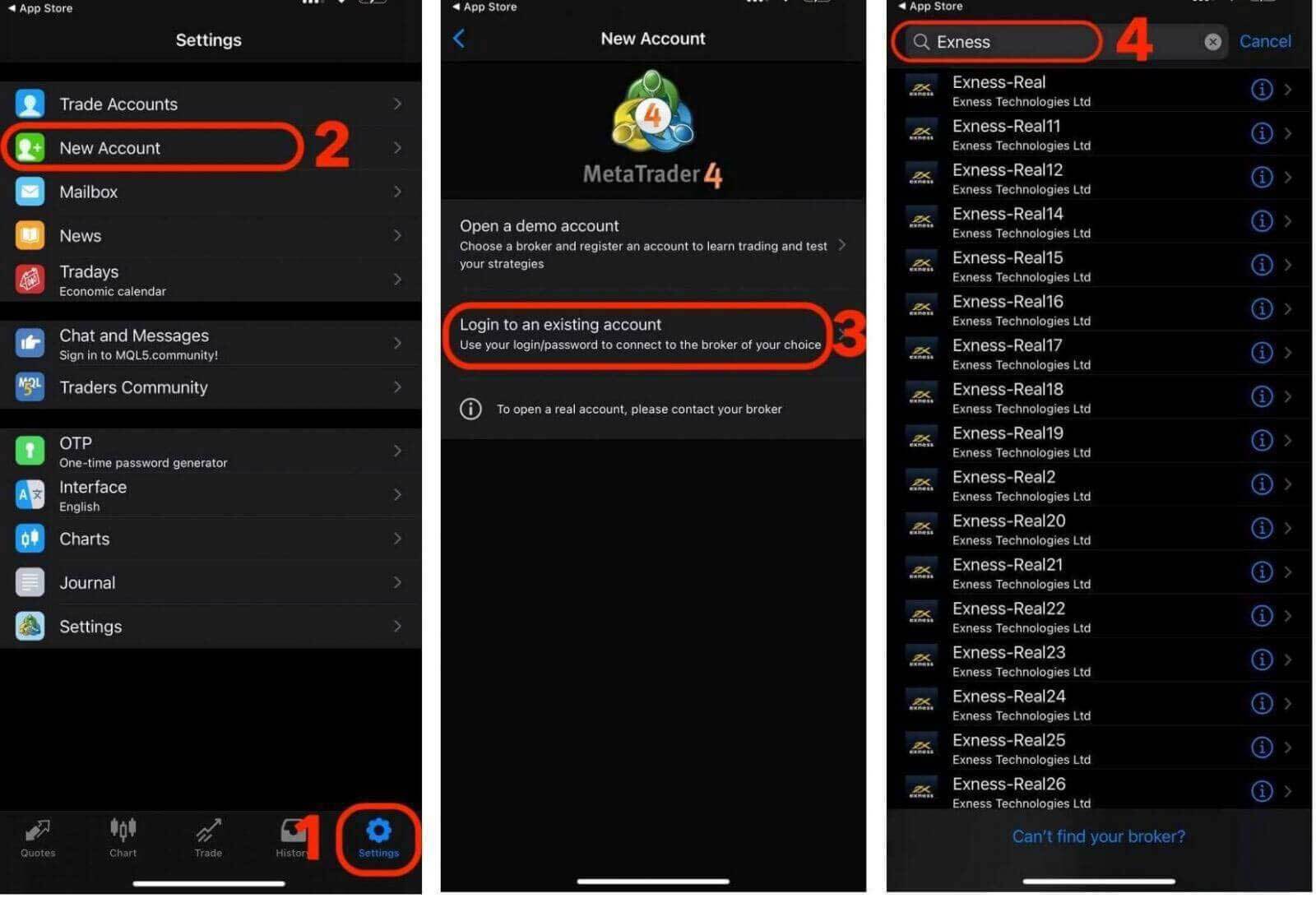
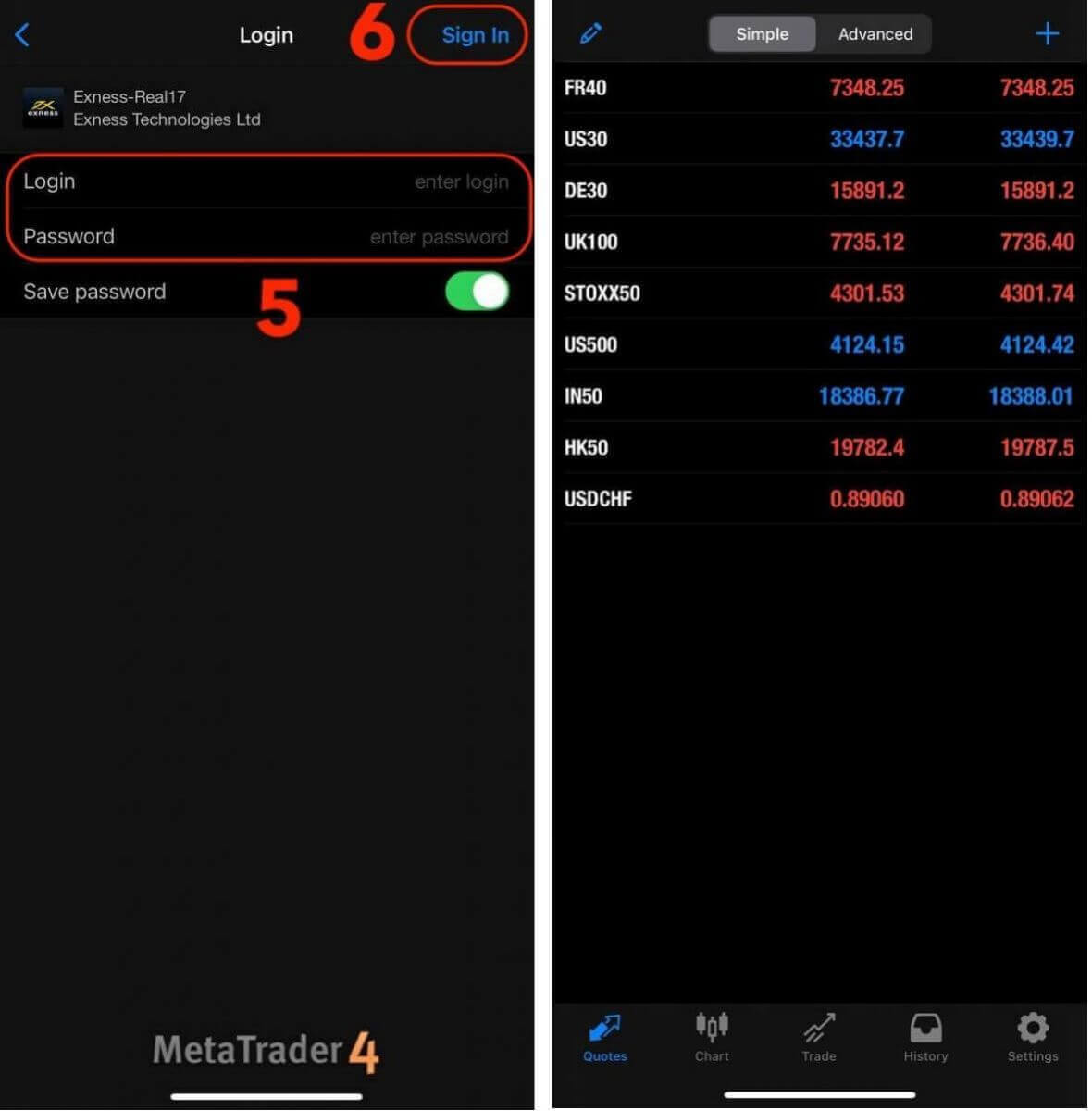
تسجيل الدخول إلى تطبيق MT5
- تسمح منصة MT5 بتداول العملات الأجنبية، بالإضافة إلى الأسهم والمؤشرات والسلع والعملات المشفرة.
- تحتوي منصة MT5 على أدوات رسم بياني ومؤشرات فنية وأطر زمنية أكثر من منصة MT4.
قم بتنزيل تطبيق MT5 من متجر التطبيقات
قم بتنزيل تطبيق MT5 لنظام iOS
قم بتنزيل تطبيق MT5 من متجر Google Play
قم بتنزيل تطبيق MT5 لنظام Android
إضافة حساب تداول على تطبيق MT5:
- افتح تطبيق MetaTrader 5 وحدد الإعدادات .
- اضغط على حساب جديد.
- أدخل "Exness Technologies Ltd" ثم حدد خادم التداول الخاص بحساب التداول الخاص بك.
- أدخل رقم حساب التداول الخاص بك وكلمة المرور الخاصة بحساب التداول، ثم اضغط على تسجيل الدخول .
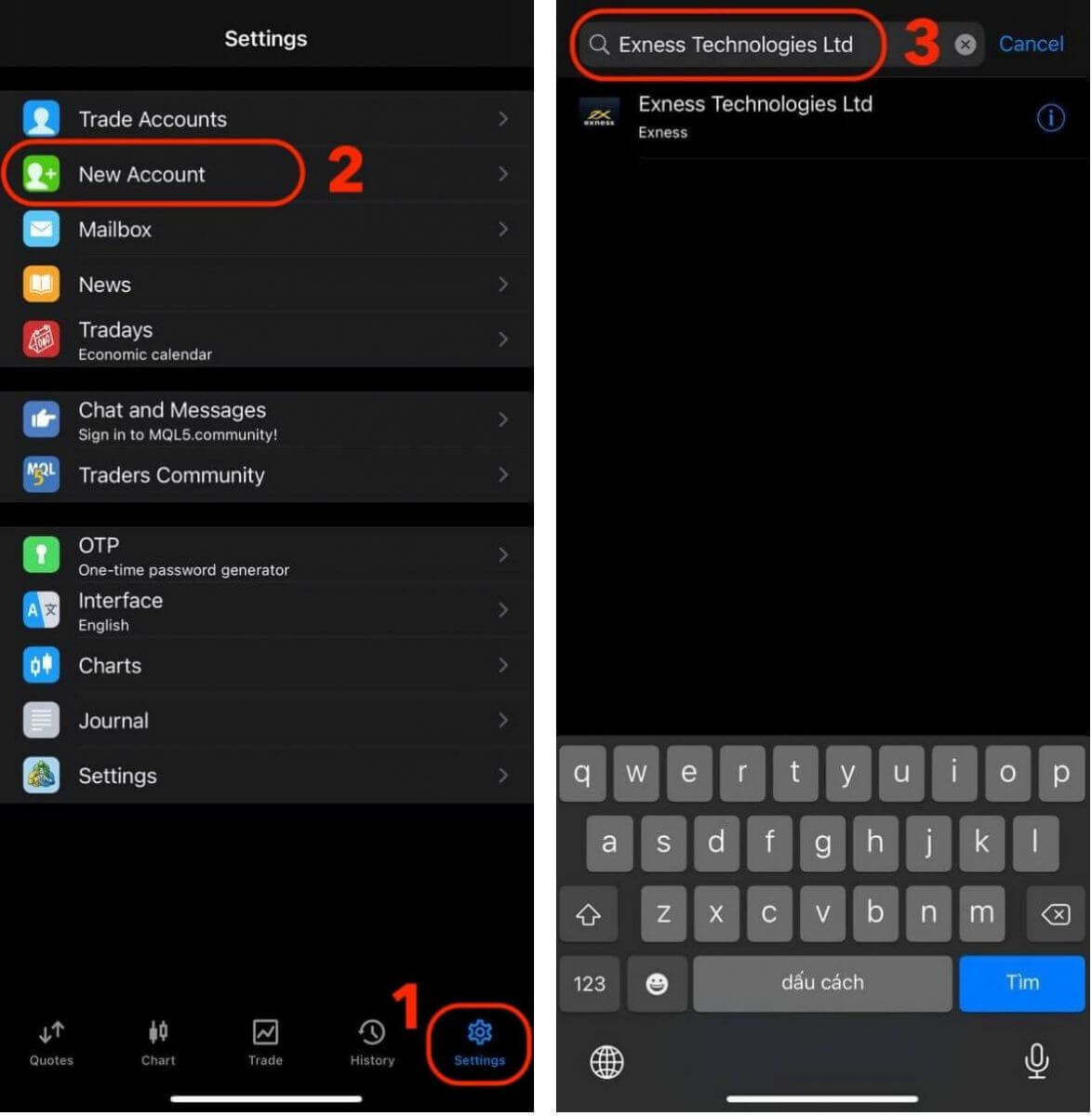
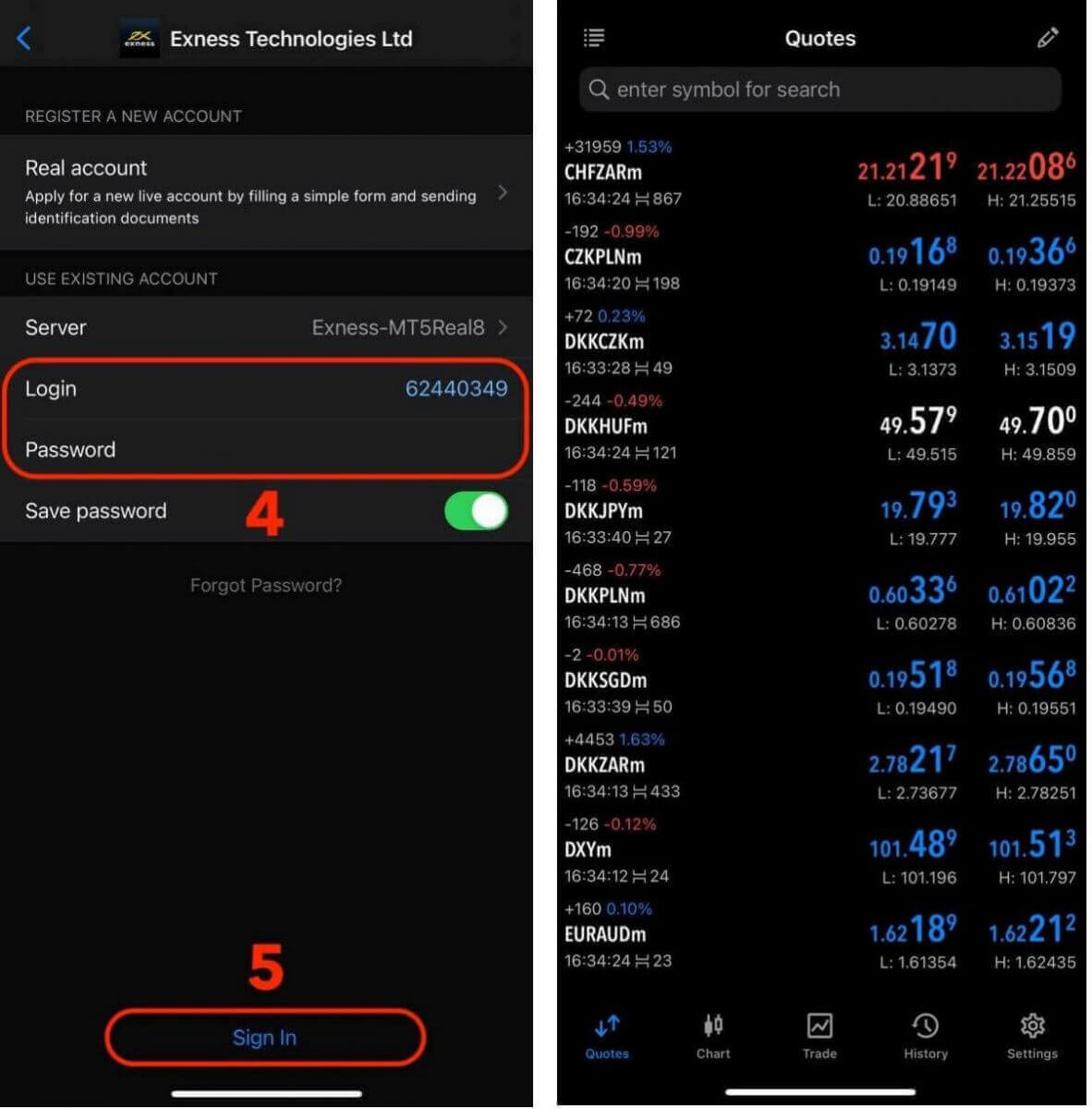
استعادة كلمة مرور Exness: كيفية إعادة تعيين مساحتك الشخصية وكلمات مرور التداول
إذا نسيت كلمة مرور Exness، فإن الخطوات التي يتعين عليك اتخاذها تعتمد على نوع كلمة المرور التي تريد استعادتها.
- كلمة مرور المنطقة الشخصية
- كلمة مرور التداول
كلمة مرور المنطقة الشخصية
يتم استخدام كلمة مرور المساحة الشخصية الخاصة بك لتسجيل الدخول إلى حساب Exness الخاص بك. لاستعادة كلمة المرور هذه:
1. قم بزيارة موقع Exness الإلكتروني وانقر فوق الزر " تسجيل الدخول " للوصول إلى صفحة تسجيل الدخول.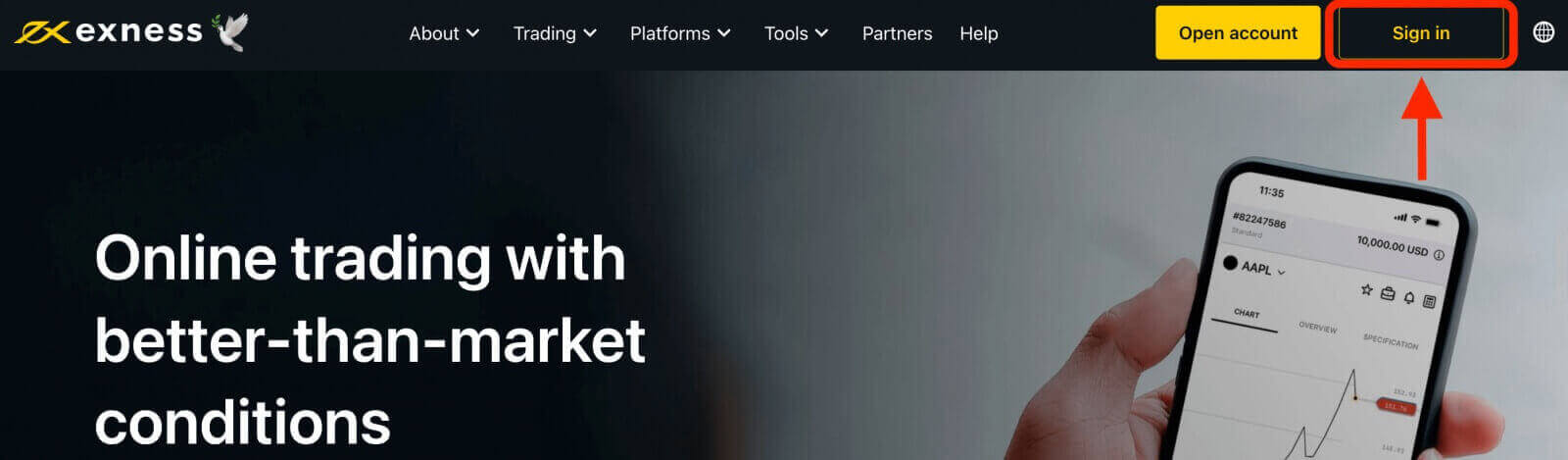
2. في صفحة تسجيل الدخول، اضغط على خيار "لقد نسيت كلمة المرور".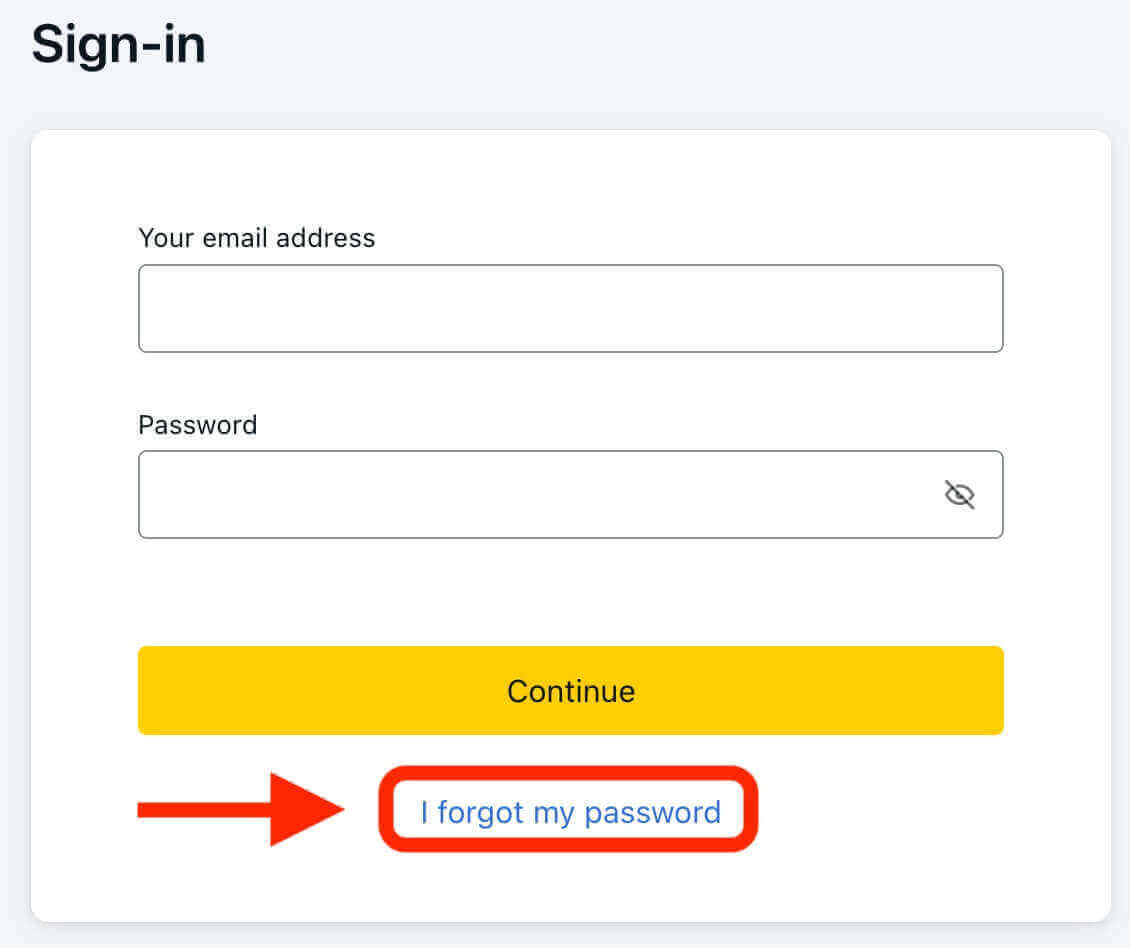
3. أدخل عنوان البريد الإلكتروني الذي استخدمته لتسجيل حساب Exness الخاص بك، ثم انقر فوق "متابعة".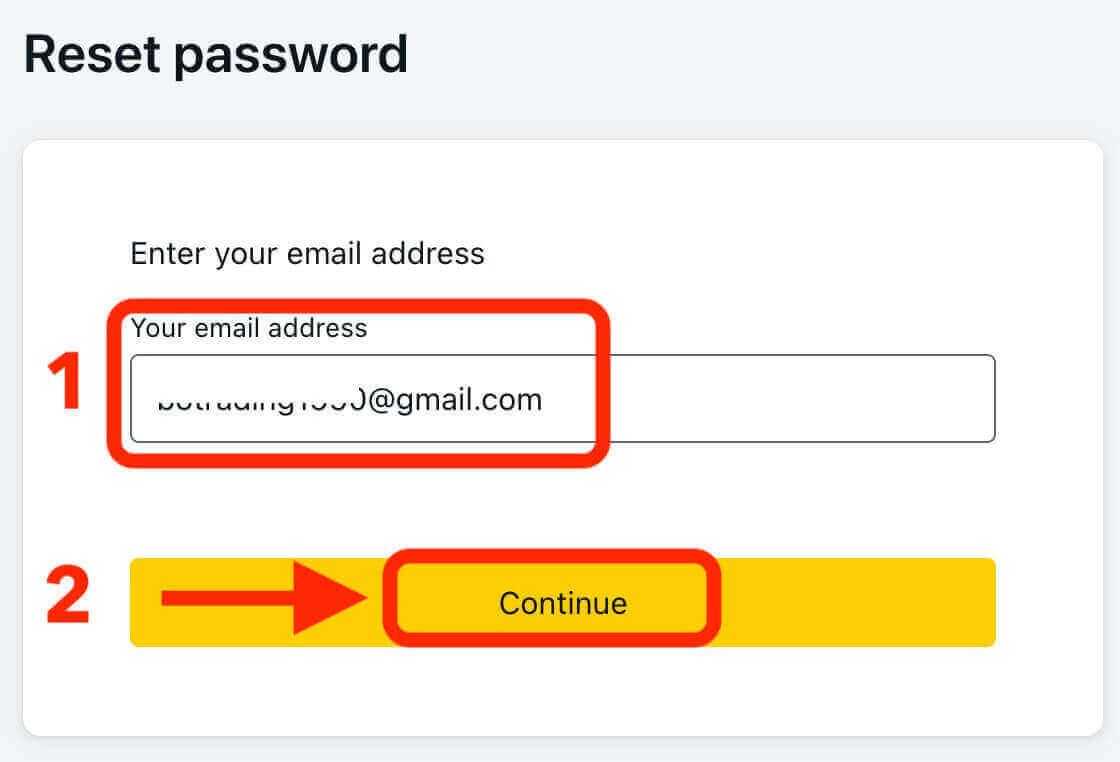
4. وفقًا لإعدادات الأمان الخاصة بك، سيتم إرسال رمز التحقق إلى بريدك الإلكتروني. أدخل هذا الرمز في الحقل المناسب وانقر على "تأكيد".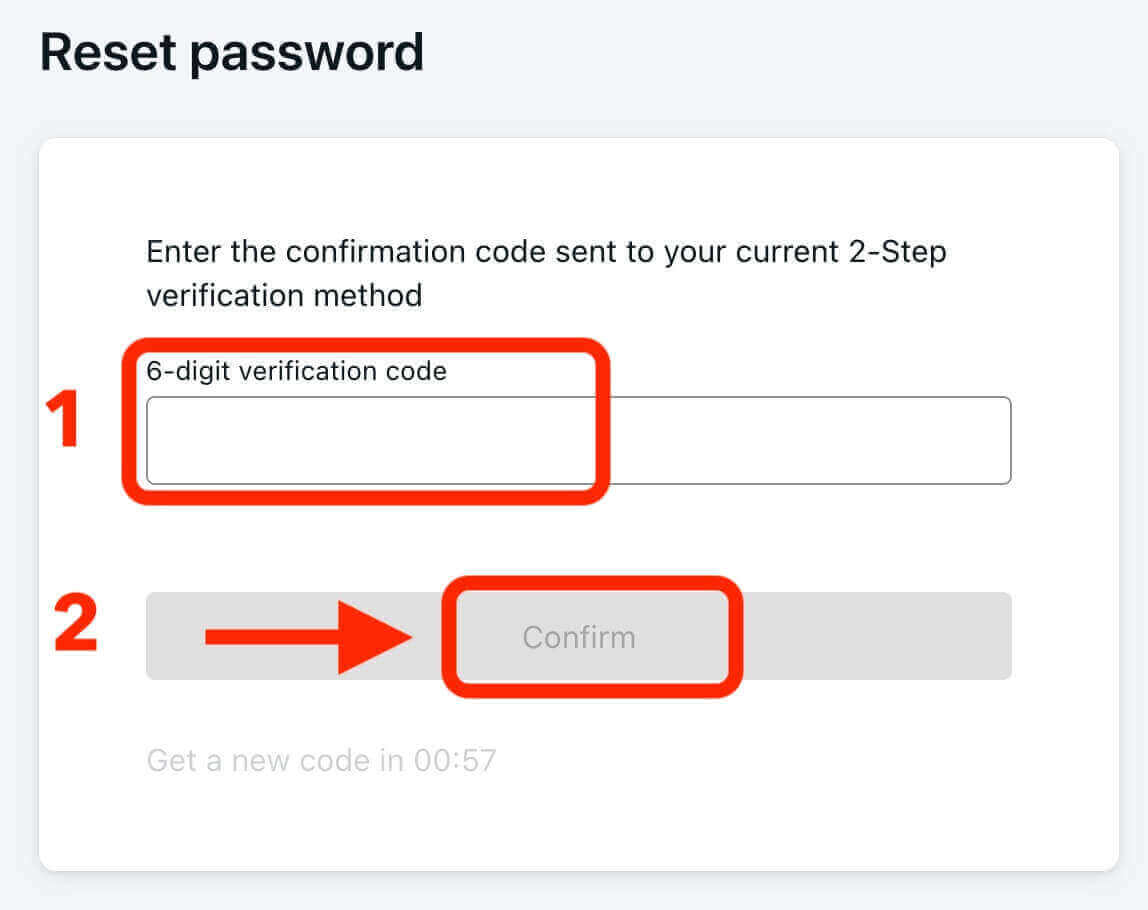
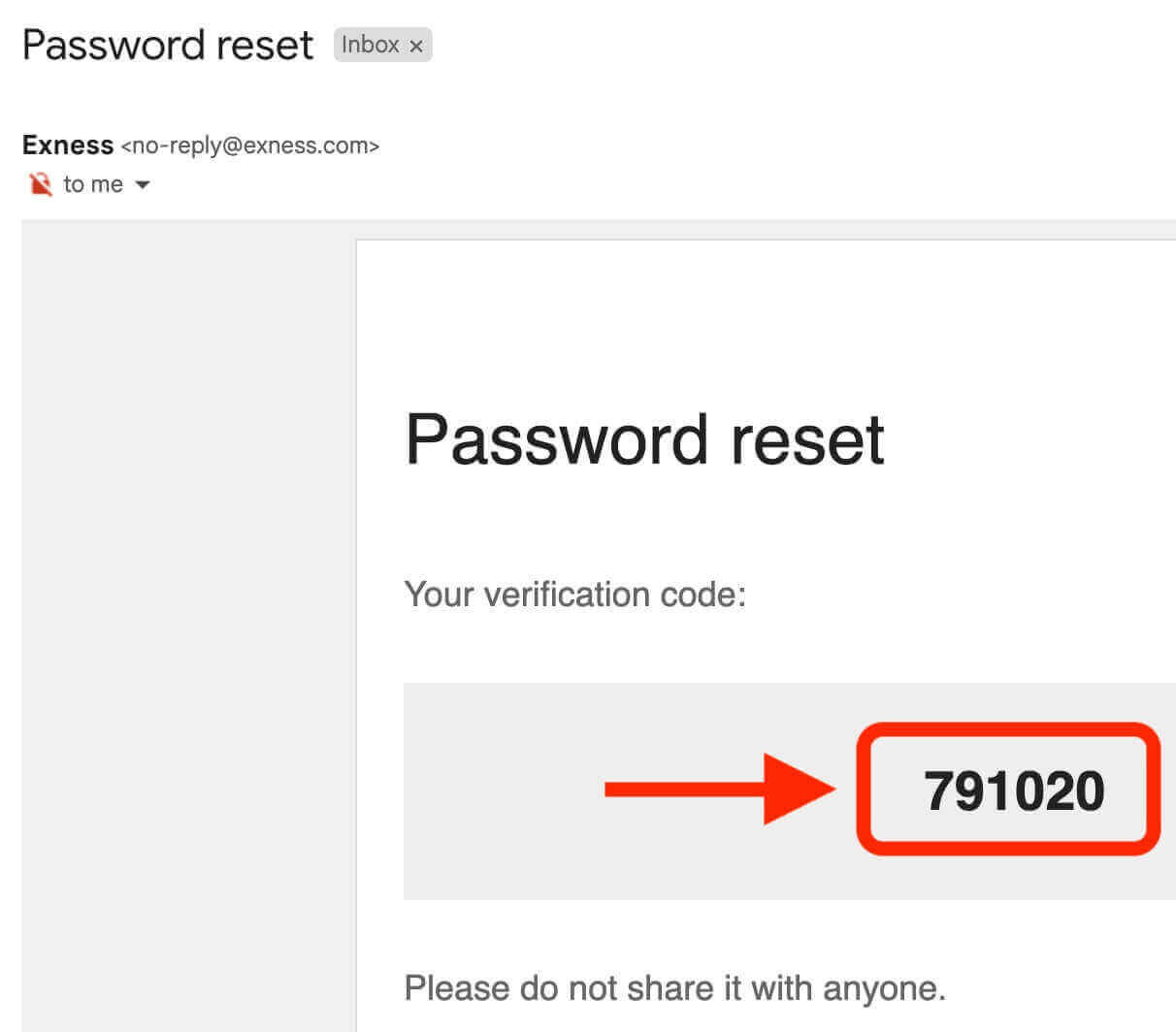
5. اختر كلمة مرور جديدة وأدخلها مرتين للتأكيد. تأكد من أنه يلبي متطلبات كلمة المرور.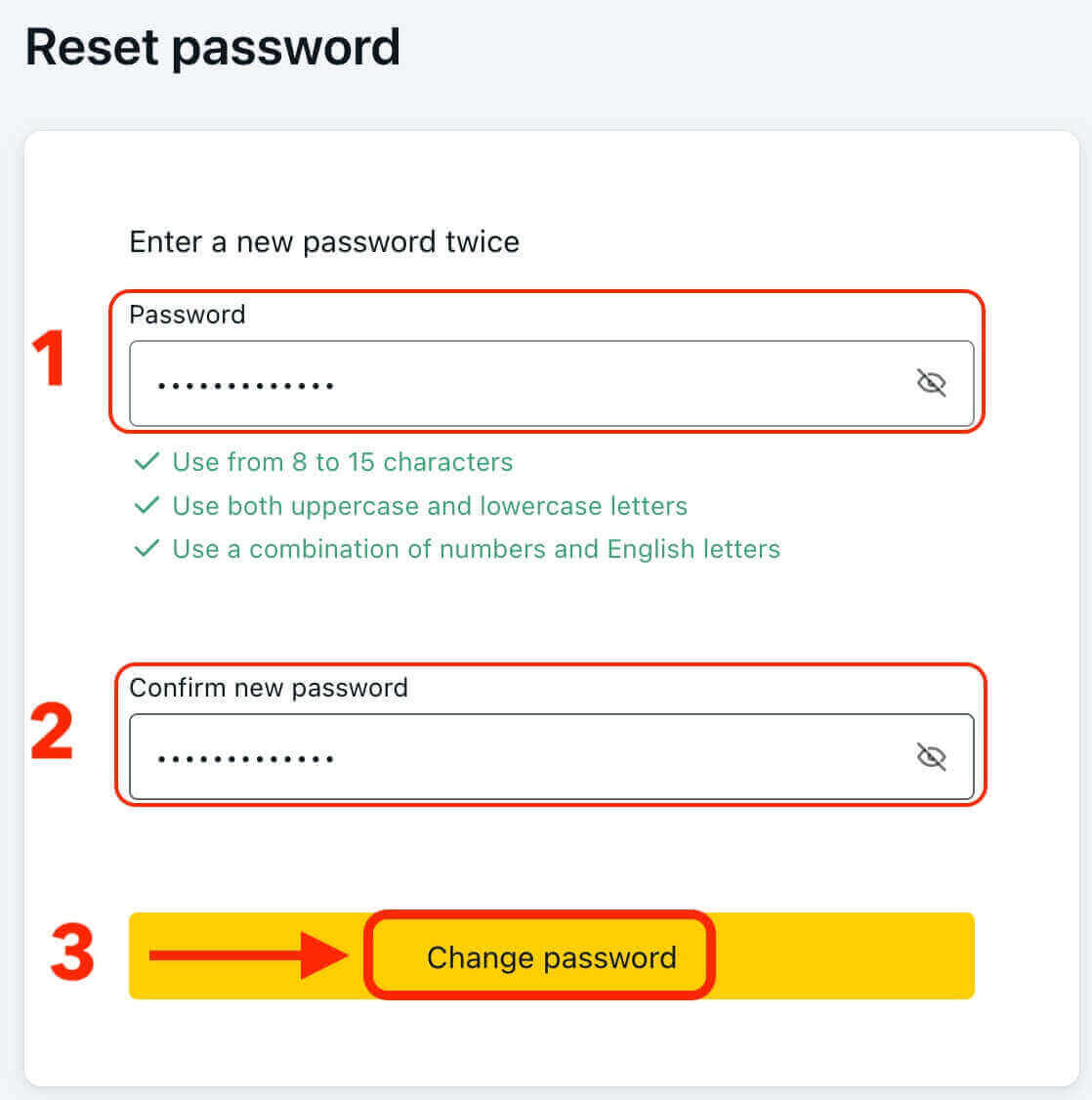
6. لقد تم الآن تعيين كلمة المرور الجديدة، ويمكنك استخدامها لتسجيل الدخول إلى حساب Exness الخاص بك.
كلمة مرور التداول
يتم استخدام كلمة مرور التداول الخاصة بك لتسجيل الدخول إلى المحطة باستخدام حساب تداول محدد. لاستعادة كلمة المرور هذه:
1. لتغيير كلمة مرور التداول الخاصة بك، قم بتسجيل الدخول إلى المساحة الشخصية الخاصة بك ، وانقر فوق رمز الترس (القائمة المنسدلة) بجوار أي حساب تداول في علامة التبويب "حساباتي"، ثم حدد "تغيير كلمة مرور التداول".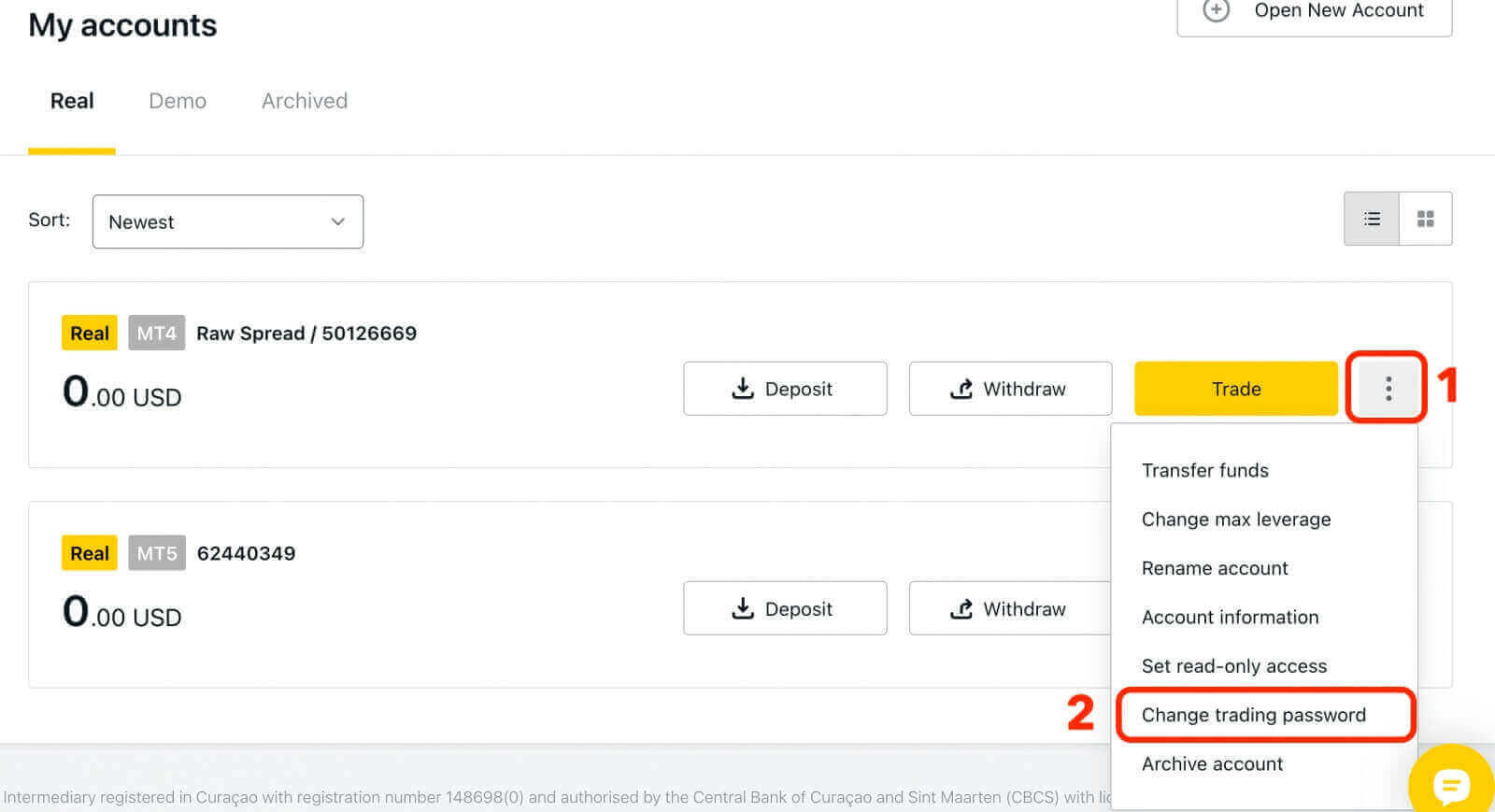
2. اكتب كلمة المرور الجديدة، مع اتباع القواعد المفصلة في النافذة المنبثقة، ثم انقر فوق "تغيير كلمة المرور".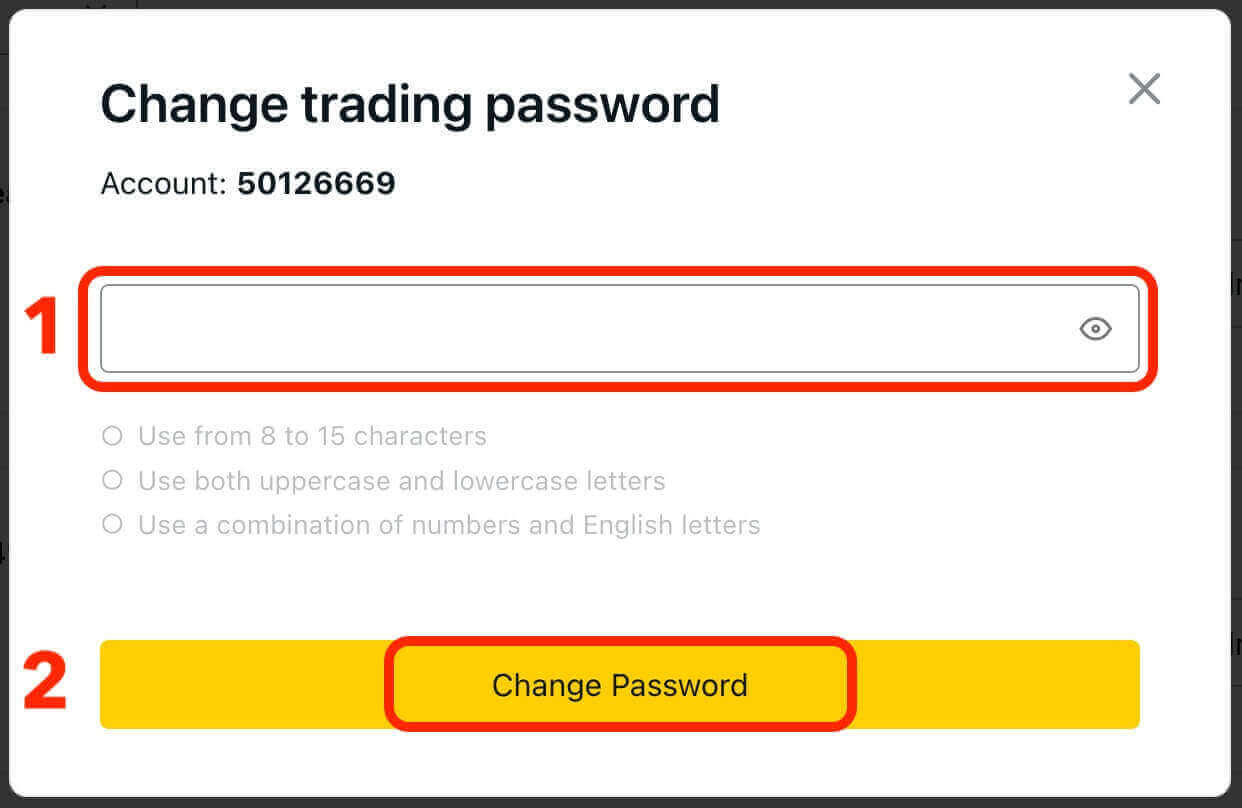
إذا تطلبت إعدادات الأمان الخاصة بك ذلك، فسيتم إرسال رمز التحقق المكون من 6 أرقام إليك، والذي يجب عليك إدخاله في الخطوة التالية. هذه الخطوة ليست ضرورية للحسابات التجريبية. بعد إدخال الرمز، انقر فوق "تأكيد".
ستتلقى إشعارًا يؤكد أنه تم تغيير كلمة المرور الخاصة بك بنجاح.
الخلاصة: يعد تسجيل الدخول إلى حساب Exness الخاص بك عملية بسيطة
يعد تسجيل الدخول إلى حساب Exness الخاص بك عملية مباشرة يمكن إكمالها ببضع خطوات بسيطة. سواء كنت تقوم بالوصول إلى مساحتك الشخصية أو منصة التداول الخاصة بك، توفر Exness صفحات تسجيل دخول سهلة الاستخدام يمكن الوصول إليها من أي مكان متصل بالإنترنت.
باتباع الخطوات المناسبة لنوع تسجيل الدخول الخاص بك، مثل إدخال عنوان بريدك الإلكتروني وكلمة المرور أو استخدام طريقة المصادقة الثنائية، يمكنك الوصول بسرعة وأمان إلى حساب Exness الخاص بك. بمجرد تسجيل الدخول بنجاح، يمكنك البدء في إدارة حسابك وإجراء الصفقات ومراقبة استثماراتك.
بشكل عام، توفر Exness عملية تسجيل دخول سهلة الاستخدام تسهل على المتداولين الوصول إلى حساباتهم وبدء التداول في الأسواق المالية العالمية. بفضل التدابير الأمنية القوية والالتزام بإرضاء العملاء، تعد Exness خيارًا موثوقًا به للمتداولين من جميع مستويات الخبرة.